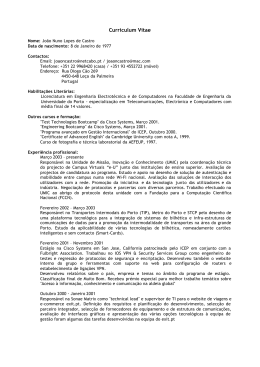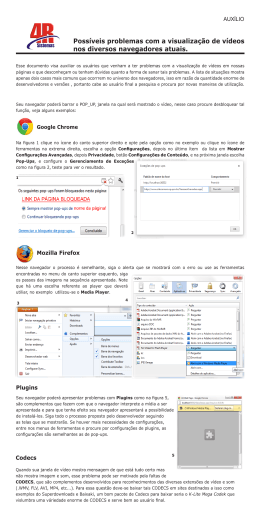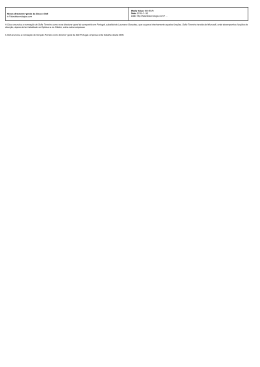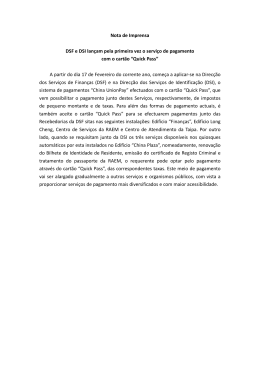Cisco TelePresence System Profile-series, codecs C-series, Quick Set C20, SX20 Quick Set Conteúdo Começando Fazer chamadas Ag. telefônica Recursos de chamada Guia do Usuário Reuniões agendadas Config. avançadas Codec C90 Profile 65” Duplo Codec C60 Codec C40 Codec C20 Profile 65” Profile 52” Duplo Quick Set C20 / C20 Plus Definição Rápida SX20 Profile 52” A próxima geração Cisco TelePresence System em soluções de colaboração de equipes. Profile, Quick Set C20 e Quick Set C20 Plus, bem como soluções baseadas em Codec C-Series e SX20 Quick Set fazem com que colegas estejam face a face ao toque de um botão através de uma interface de usuário amigável. Compartilhe facilmente apresentações e materiais multimídia para acender novas ideias e gerar melhores discussões. Guia do Usuário Cisco TelePresence System Profile Series Cisco TelePresence System Codec C-Series Cisco TelePresence System Quick Set C20 / C20 Plus Cisco TelePresence SX20 Quick Set D14852.04 Guia do usuário Cisco TelePresence Profile, codecs C-series, Quick Set C20, SX20 Quick Set. Todo o conteúdo é propriedade protegida por direitos autorais © 2010–2013 Cisco Systems, Inc. Todos os direitos reservados. TC 6.1 06.2013 1 Profile 42” TC 6.1 Uso com TRC5 www.cisco.com Cisco TelePresence System Profile-series, codecs C-series, Quick Set C20, SX20 Quick Set Conteúdo Conteúdo Começando Fazer chamadas O que há neste guia? A barra de menu superior e as entradas no índice são hyperlinks. Apenas clique em algum deles para ir até o tópico. Recomendamos que visite o web site Cisco regularmente para versões atualizadas deste guia. Vá para :http://www.cisco.com Começando Reativando o sistema............................................................. 4 Visão geral do controle remoto.............................................. 5 Navegação nos menus........................................................... 6 Fornecimento de texto nos campos de texto........................ 7 Essencial na entrada de texto............................................ 7 Para chamar o teclado virtual............................................. 7 Detalhes do teclado virtual................................................. 7 Layout de tela......................................................................... 8 Dica: Inclusão de uma imagem para seu fundo de tela..... 8 Controle layout................................................................... 8 Pré-definições da câmera..................................................... 9 Onde encontrar pré-definições da câmera...................... 9 Uso das pré-definições...................................................... 9 Inclusão de uma nova pré-definição da câmera (I).......... 10 Inclusão de uma nova pré-definição da câmera (II)......... 11 Edição de uma pré-definição de câmera existente (I)..... 12 Edição de uma pré-definição de câmera existente (II).... 13 Configurações da câmera.................................................... 14 Ajuste a exposição da câmera......................................... 14 Ajuste do balanço de branco da câmera......................... 14 Fonte principal...................................................................... 15 Configurações da fonte principal..................................... 15 Configurações de chamadas—uma visão geral.................... 15 Opções de definição de chamada................................... 15 Configurações de chamadas—opções de resposta automática............................................................................ 16 As opções em detalhe...................................................... 16 Configurações de chamadas—taxa de chamada padrão..... 16 Opções de taxa de chamada padrão............................... 16 Definições de idioma............................................................ 17 Opções das definições de idioma.................................... 17 Sobre a definição de data e hora......................................... 17 Visão geral da definição de data e hora........................... 17 Definição de data e hora por você mesmo.......................... 18 Servidor NTP desativado.................................................. 18 Definição de data e hora automática.................................... 18 Servidor NTP ativado........................................................ 18 Seleção do toque................................................................. 19 Escolha do toque.............................................................. 19 Definição do volume do toque.............................................. 19 Definições de volume do toque........................................ 19 Ag. telefônica Guia do Usuário Recursos de chamada Definição do tom de teclado em ligado ou desligado.......... 20 Definição de tom de teclado............................................ 20 Definição de uma imagem para seu fundo de tela............... 20 Opções das definições de imagens de fundo de tela...... 20 Inserção de sua imagem de fundo de tela........................... 21 Informações do sistema....................................................... 21 Fornecimento de configuração avançada............................ 22 Como fornecer configuração avançada........................... 22 Reinício do sistema............................................................... 22 Reiniciar............................................................................ 22 Fazer chamadas Realização de chamadas ao especificar o nome, número ou endereço.......................................................................... 24 Realização de chamadas usando a agenda telefônica.... 25 Realização de chamadas através da lista de chamadas Recentes........................................................................... 26 Quando alguém chama você............................................ 27 Finalização de uma chamada em andamento.................. 27 Gerenciamento de sistemas da lista armazenada............ 27 Chamada com mais de uma pessoa (opcional)................... 28 Definição da lista de quem chamar antes de uma chamada........................................................................... 28 Chamada para participantes um a um.............................. 28 Finalização de uma vídeo conferência............................. 28 Uso do Multiway™ para chamar mais de uma pessoa.......... 29 Uso do Multiway, Caso 1.................................................. 29 Uso do Multiway, Caso 2.................................................. 29 Qual codec meu sistema possui?......................................... 30 Ag. telefônica Recursos básicos da agenda telefônica............................... 32 Navegação na agenda telefônica..................................... 32 Chamar uma entrada da agenda telefônica..................... 32 Abrir a agenda telefônica.................................................. 32 Busca na agenda telefônica................................................. 33 Como buscar uma entrada............................................... 33 Inclusão de novos contatos em sua agenda telefônica....... 34 Inclusão de uma entrada a partir de chamada recente ou da agenda telefônica................................................... 34 Inclusão manual de uma entrada em Meus contatos....... 34 Edição de uma entrada na agenda telefônica...................... 35 Edição de entradas na agenda telefônica........................ 35 Reuniões agendadas Config. avançadas Se os conteúdos compartilhados não forem exibidos por erro............................................................................. 37 Seleção da fonte............................................................... 37 Controle de câmeras............................................................ 38 Controle de sua própria câmera (lado inicial)................... 38 Controle de sua própria câmera (lado final)..................... 38 Reuniões agendadas Participar de uma reunião..................................................... 40 Para participar ou não de uma reunião............................ 40 Mais instruções sobre uma reunião..................................... 40 Visualização de detalhes da reunião................................ 40 Exibição de uma lista de reuniões futuras............................ 41 Para exibir uma lista de reuniões na qual você pode navegar............................................................................. 41 Detalhes de qualquer reunião futura.................................... 41 Visualização de detalhes de qualquer reunião................. 41 Participação quando já estiver em uma chamada............... 42 Participar da reunião......................................................... 42 Reuniões paralelas (concorrência)....................................... 42 Seleção de qual reunião participar................................... 42 Ampliação de uma reunião agendada.................................. 43 Ampliação da reunião....................................................... 43 Config. avançadas Sobre Config. de administrador........................................... 45 Fornecimento das Config. de administrador.................... 45 Config. de administrador e Senha.................................... 45 Funções atribuídas ao botão de software............................ 46 Atribuição de uma função a um botão de software......... 46 Criação de um botão de software para seleção de fonte principal................................................................................ 47 Atribuição da seleção da fonte principal ao botão de software............................................................................ 47 Criação do botão de software para Pré-definição da Câmera 47 Atribuição de um botão de software para pré-definições de câmera.............................................................................. 47 Botão de software—Velocidade de discagem...................... 48 Atribuição de um botão de software para pré-definições de câmera......................................................................... 48 Botões de software personalizados—com o que eles parecem................................................................................ 48 Exemplo de botões de software personalizados............. 48 Botão de software—Apagando botões de software............. 49 Recursos de chamada Compartilhamento de conteúdo........................................... 37 Fluxo de vídeo duplo........................................................ 37 Compartilhamento de conteúdos do PC.......................... 37 D14852.04 Guia do usuário Cisco TelePresence Profile, codecs C-series, Quick Set C20, SX20 Quick Set. Todo o conteúdo é propriedade protegida por direitos autorais © 2010–2013 Cisco Systems, Inc. Todos os direitos reservados. TC 6.1 06.2013 2 www.cisco.com Cisco TelePresence System Profile-series, codecs C-series, Quick Set C20, SX20 Quick Set Conteúdo Começando Começando Fazer chamadas Ag. telefônica Recursos de chamada Guia do Usuário Reuniões agendadas Config. avançadas Capítulo 1 Começando D14852.04 Guia do usuário Cisco TelePresence Profile, codecs C-series, Quick Set C20, SX20 Quick Set. Todo o conteúdo é propriedade protegida por direitos autorais © 2010–2013 Cisco Systems, Inc. Todos os direitos reservados. TC 6.1 06.2013 3 www.cisco.com Cisco TelePresence System Profile-series, codecs C-series, Quick Set C20, SX20 Quick Set Conteúdo Começando Começando Fazer chamadas Ag. telefônica Recursos de chamada Guia do Usuário Reuniões agendadas Config. avançadas Reativando o sistema Para fazer uma chamada você precisa reativar o sistema do modo Em espera. Contudo, se houver alguma chamada, o sistema vai se reativar por si próprio. Após a reativação, a tela em geral se parecerá com o seguinte: O endereço de discagem ou o número de discagem de seu sistema serão exibidos no canto superior esquerdo. • Para reativar o sistema apenas utilize o controle remoto TRC5 ou pressione qualquer tecla. Você pode apontar o controle remoto em direção do sistema para ter certeza que ele o localizou. Data e hora do dia. [email protected] Clã 20 • O sistema agora vai exibir a imagem do fundo de tela. • O endereço de discagem ou o número de discagem de seu sistema serão exibidos no canto superior esquerdo. Se você tiver perguntas a respeito do endereço ou do número de discagem, entre em contato com seu administrador de sistema. • A tela também indicará se há alguma chamada que você tenha perdido. . Teclado virtual (descrito nas páginas a seguir) Se o sistema falhar em responder ao controle remoto ou às chamadas de entrada, assegurese de que: • O sistema está conectado à voltagem da linha. • O controle remoto possui baterias funcionais. • Os cabos internos, tais como o cabo do monitor e/ou da rede são conectadas apropriadamente, consulte o folheto de instalação para detalhes, se necessário. D14852.04 Guia do usuário Cisco TelePresence Profile, codecs C-series, Quick Set C20, SX20 Quick Set. Todo o conteúdo é propriedade protegida por direitos autorais © 2010–2013 Cisco Systems, Inc. Todos os direitos reservados. TC 6.1 06.2013 4 www.cisco.com Cisco TelePresence System Profile-series, codecs C-series, Quick Set C20, SX20 Quick Set Conteúdo Visão geral do controle remoto Começando Começando Ag. telefônica Fazer chamadas Recursos de chamada Guia do Usuário Reuniões agendadas Config. avançadas Use esta tecla para alterar o layout da tela. Microfone Ligado/Desligado Essas teclas correspondem aos cinco botões de software sensíveis a contexto ao longo da parte de baixo da tela. Ajustar o volume de alto-falante Use esta tecla para encerrar uma chamada atual. Fora da chamada, pressione e mantenha para entrar no modo Em espera. Utilize as teclas Seta para navegar nos menus e a tecla central para confirmar sua escolha ou seleção. Quando o menu estiver aberto, as teclas de Seta podem ser usadas para mover a câmera. Use o teclado numérico para fornecer letras e números, como com um telefone celular. Pressione uma tecla repetidamente para acessar os caracteres exibidos em cada tecla. Use esta tecla para exibir menu Início na tela. Mantenha pressionado Use esta tecla para exibir Agenda telefônica na tela. Pressione e mantenha a tecla # para alternar entre o modo de tom de toque (pressione e mantenha), caracteres minúsculos e números. Transferência de uma chamada Use esta tecla para fornecer o modo de tom de toque (DTMF) em uma chamada. Pressione a tecla ao terminar. Use esta tecla para remover caracteres de um campo de texto. Mantenha pressionado Alterne para mostrar a tela do PC no sistema. Pressione de novo para voltar para a câmera principal. Abra o menu de Apresentação para selecionar outras fontes. Mantenha pressionado Quando fornecer o texto esta tecla será usada para alternar entre letras maiúsculas e minúsculas. Pressione mantenha para alternar entre caracteres e números. Reativando o sistema Segure o controle remoto e assegure-se de que sua mão toca na linha emborrachada de sensores nos dois lados do controle remoto, ou apenas toque em qualquer tecla do controle remoto. Zoom da câmera D14844.01 de maio de 2011 D14852.04 Guia do usuário Cisco TelePresence Profile, codecs C-series, Quick Set C20, SX20 Quick Set. Todo o conteúdo é propriedade protegida por direitos autorais © 2010–2013 Cisco Systems, Inc. Todos os direitos reservados. TC 6.1 06.2013 5 www.cisco.com Cisco TelePresence System Profile-series, codecs C-series, Quick Set C20, SX20 Quick Set Conteúdo Começando Começando Ag. telefônica Fazer chamadas Guia do Usuário Recursos de chamada Reuniões agendadas Config. avançadas Navegação nos menus • Em um campo de entrada, pressionar C excluirá caracteres/números na esquerda da posição do cursor. Use o controle remoto para operar seu sistema de vídeo. Alguns princípios básicos de navegação é tudo que você precisa saber para começar. • Quando o sistema mostra o menu Início apenas (veja a figura abaixo), pressionar a tecla Início ( ) vai ocultar o menu. Para trazê-lo de volta, pressione a tecla Início ( ) novamente. • Pressione a tecla Início ( ) para mostrar o menu Início ou ative o sistema levantando o controle remoto. • As teclas de Seta no centro da parte superior do controle remoto são usadas para navegar nos menus. • Em um campo de entrada, pressionar C excluirá caracteres/números na esquerda da posição do cursor. • Quando o sistema mostra o menu Início apenas (veja a figura abaixo), pressionar a tecla Início ( ) vai ocultar o menu. Para trazê-lo de volta, pressione a tecla Início ( ) novamente. Pressione a tecla O elemento atualmente selecionado será indicado por um retângulo laranja. Utilize as teclas de e Seta para navegar para cima e para baixo em um menu. para exibir o menu Início na tela. INÍCIO Chamar Reuniões O triângulo pequeno indica que um submenu está disponível. Clã 20 Apresentação Controle da câmera CHAMADAS RECENTES [email protected] Recebido 20.09.11 16.29 Configurações [email protected] Enviado 20.09.11 15.10 [email protected] Perdido20.09.11 14.55 frodo,[email protected] INÍCIOCHAMAR Recebido20.09.11 12.20 [email protected] Enviado20.09.11 08.17 Chamar Reuniões Chamar Chamar Apresentação Apresentação Agenda telefônica O exemplo mostra um submenu exibido ao pressionar a tecla de seta da esquerda. Controle Chamadas da câmera câmera recentes Controle da Configurações Incluir outro participante Configurações Ver chamadas recentes Chamar Inserir Chamar Reuniões Chamar ReuniõesChamar Apresentação Apresentação Agenda telefônica Apresentação Controle da câmera Controle da ControleChamadas dacâmera câmerarecentes Configurações Configurações Incluir outro participante Configurações Use a tecla Início ( ) para sair de todos os menus e retornar apenas ao menu Início mostrado. Excluir histórico de chamadas Taxa de chamada de 768 kpbs CHAMAR INÍCIO INÍCIO contato... 123 Botões de software sensíveis a contextos correspondem às teclas de função do controle remoto. Botões de software não usados em um dado contexto são mostrados esmaecidos (cinza). Use a tecla de Seta para minimizar o menu de expansão (para voltar um nível). D14852.04 Guia do usuário Cisco TelePresence Profile, codecs C-series, Quick Set C20, SX20 Quick Set. Todo o conteúdo é propriedade protegida por direitos autorais © 2010–2013 Cisco Systems, Inc. Todos os direitos reservados. TC 6.1 06.2013 6 www.cisco.com Cisco TelePresence System Profile-series, codecs C-series, Quick Set C20, SX20 Quick Set Conteúdo Começando Começando Fazer chamadas Ag. telefônica Guia do Usuário Recursos de chamada Reuniões agendadas Config. avançadas Fornecimento de texto nos campos de texto virtual é bem mais conveniente e também mais rápido de se usar. Alguns campos de menu necessitam de informações de texto para serem enviados. Geralmente, são usados para o fornecimento de nome, número ou endereço da pessoa que você deseja chamar bem como para coisas como buscas na agenda telefônica e para manter sua lista de contados (a lista Meus contatos). • Pressione o número da tecla Função dois a partir da esquerda para chamar o teclado virtual se ele não aparecer. • Use a tecla de Essencial na entrada de texto • Quando a tecla exigida for encontrada, pressione inserido no campo de entrada. • Se você pressionar um a tecla numérica quando não estiver em uma chamada, o menu Chamar será exibido. • Uma vez fornecido, pressione a tecla Função para ocultar o teclado. Isto coloca sua entrada em execução. • Você pode também usar o teclado numérico da mesma maneira como quando compondo mensagens de texto em um telefone celular, mas o teclado numérico Detalhes do teclado virtual Para chamar o teclado virtual Navegue até aqui e clique para trocar entre letras e números. CHAMAR INÍCIO contato... 123 CHAMAR INÍCIO Chamar ReuniõesChamar Apresentação Agenda telefônica Apresentação Inserir Chamar Controle da ControleChamadas dacâmera câmerarecentes Chamar ReuniõesChamar Configurações Incluir outro participante Configurações contato... 123 Apresentação Agenda telefônica Apresentação Navegue até aqui e clique para acessar caracteres especiais. Controle da ControleChamadas dacâmera câmerarecentes abc / 123 para ter a letra ou número • Se você navegar para o campo de seleção alfanumérica, pressionar levará você para o numérico a partir do alfa e vice versa. Navegar e selecionar internamente aqui para extensões necessárias. O mesmo princípio se aplica se você precisar fornecer caracteres especiais. • O sistema automaticamente trocará para o modo de texto (abc) dentro de campos de texto que aguardam por entradas de texto. O modo mais fácil e conveniente de fornecer letras é chamando o teclado virtual na tela. Faça como mostrado abaixo para chamar o teclado. Inserir Chamar Seta para mover o cursor dentro do teclado. • Use toda as quatro teclas de Seta para se mover por todo o teclado. Ative o teclado Configurações Incluir outro participante Configurações abc / 123 Ative o teclado Pressione como mostrado para ter o teclado virtual. Campos sensíveis a contexto aparecerão aqui. Neste exemplo, você pode iniciar uma chamada daqui. Pressione como mostrado para ocultar o teclado virtual. D14852.04 Guia do usuário Cisco TelePresence Profile, codecs C-series, Quick Set C20, SX20 Quick Set. Todo o conteúdo é propriedade protegida por direitos autorais © 2010–2013 Cisco Systems, Inc. Todos os direitos reservados. TC 6.1 06.2013 7 www.cisco.com Cisco TelePresence System Profile-series, codecs C-series, Quick Set C20, SX20 Quick Set Conteúdo Começando Começando Ag. telefônica Fazer chamadas Guia do Usuário Recursos de chamada Reuniões agendadas Config. avançadas Layout de tela Controle layout O layout de tela pode ser alterado como mostrado na direita. CONFIGURAÇÕES Para mostrar as opções de tela, pressione a tecla Layout ( ) . De forma alternativa, é possível obter isso através de Configurações > Layout. Layout Fonte principal: Câmera para • Use as teclas de Seta para mover-se entre as alternativas e use selecionar a alternativa que deseja utilizar. Configurações de chamadas Idioma: Inglês • Você pode—ou não—incluir imagem local (para mostrar o sinal da saída de vídeo a partir de seu próprio sistema). Isto vai mostrar a você o que os outros verão a partir de seu sistema. INÍCIO Data e hora Layout de controle fora da chamada é limitado a uma escolha entre a exibição da imagem local e de uma imagem de papel de parede... Chamar Contudo, se você já tiver ativado a imagem local, o menu dará a você estas opções quando entrar no menu de novo. Sons e alertas Reuniões CONTROLE DE LAYOUT Papel de parede: Crescimento Apresentação Informações doMostrar sistemaimagem local Controle da câmera Avançado Dica: Inclusão de uma imagem para seu fundo de tela No menu Início, navegue até Configurações e pressione a tecla . Reiniciar Configurações Papel de parede CONFIGURAÇÕES CONFIGURAÇÕES Layout Fonte principal: Câmera Configurações de chamadas Idioma: Inglês INÍCIO Data e hora CONTROLE DE LAYOUT Chamar Sons e alertas Ocultar imagem local Reuniões Papel de parede: Crescimento Imagem de fundo de tela com Informações do sistema imagem local Apresentação Controle da câmera Avançado Reiniciar Configurações imagem local em tela cheia Layout Fonte principal: Câmera Configurações de chamadas INÍCIO Idioma: Inglês INÍCIO Data e hora Chamar Chamar Sons e alertas Reuniões Reuniões Papel de parede: Crescimento Apresentação Apresentação Informações do sistema Controle da câmera Controle dade câmera Config. administrador Configurações No submenu Configurações navegue até Papel de parede. Pressione de novo. CONFIGURAÇÕES Layout Fonte principal: Câmera Configurações de chamadas Idioma: Inglês Layout de controle durante uma chamada fornece a opção de exibir a imagem local ou o participante em tela cheia... INÍCIO Data e hora Chamar Reiniciar Configurações Sons e alertas Reuniões CONTROLE DE LAYOUT Papel de parede: Crescimento Apresentação Informações doMostrar sistemaimagem local Controle da câmera Avançado Reiniciar Configurações Participante em tela cheia CONFIGURAÇÕES Layout Altere o layout remoto (o vídeo de saída) quando hospedando MultiSite Conference... Fonte principal: Câmera Configurações de chamadas Idioma: Inglês Selecione entre as opções disponíveis e pressione a tecla para deixar o menu colocar sua opção em funcionamento. Veja também a página 20 para mais sobre isso. INÍCIO Data e hora Chamar CONTROLE DE LAYOUT Sons e alertas Reuniões Papel de parede: Crescimento Apresentação Contudo, se você já tiver ativado a imagem local, você poderá selecionar onde a imagem local deverá aparecer na imagem quando entrar no menu de novo. Mostrar imagem local Nenhum Informações do sistema Crescimento Controle dade câmera Config. administrador Summersky Reiniciar Configurações Personalizado D14852.04 Guia do usuário Cisco TelePresence Profile, codecs C-series, Quick Set C20, SX20 Quick Set. Todo o conteúdo é propriedade protegida por direitos autorais © 2010–2013 Cisco Systems, Inc. Todos os direitos reservados. TC 6.1 06.2013 Participante como locutor Participante em tela cheia Layout remoto 8 CONFIGURAÇÕES Layout Fonte principal: Câmera Configurações de chamadas Idioma: Inglês Data e hora Chamar Sons e alertas INÍCIO CONTROLE DE LAYOUT Mostrar imagem local Reuniões Papel de parede: Crescimento Participante como locutor Informações do sistema Apresentação Controle da câmera Avançado Reiniciar Configurações Participante em tela cheia Pressionar Layout ( ) gera uma tecla de função que permite a você escolher o layout de saído do vídeo. Selecione entre todos os layouts definidos disponíveis. Observe que você não terá influência no layout atual ou no sistema remoto. www.cisco.com Cisco TelePresence System Profile-series, codecs C-series, Quick Set C20, SX20 Quick Set Conteúdo Começando Começando Ag. telefônica Fazer chamadas Guia do Usuário Recursos de chamada Reuniões agendadas Config. avançadas Pré-definições da câmera Uso das pré-definições Você pode criar definições pré-definidas de onde a câmera pode filmar ou direcionar o zoom. Isto é mencionado como Pré-definições da câmera. Veja a próxima página para mais informações. INÍCIO Chamar PRÉ-DEFINIÇÕES DA CÂMERA Pos. 1 Reuniões Pos. 2 Apresentação Pos. 3 Controle da câmera Editar pré-definições da câmera Configurações Pré-definições de câmera devem ser definidas antes de você fazer isto. Onde encontrar Pré-definições da câmera Pressione a tecla no controle remoto para exibir o menu Início e selecione Controle da câmera. Utilize as teclas de e Seta para navegar em um menu. Use para selecionar uma pré-definição. A câmera se moverá conforme ordenado. Observe que este recurso pode ser usado em qualquer momento. Clã 20 Pré-definições da câmera Configurações da câmera Fonte principal Sair Pré-definições de câmera devem ser definidas antes de você fazer isto. Pressione a tecla no controle remoto para exibir o menu Início e selecione Controle da câmera. Use as teclas 0~9 para selecionar uma pré-definição. A câmera se moverá conforme ordenado. Observe que este recurso pode ser usado em qualquer momento. D14852.04 Guia do usuário Cisco TelePresence Profile, codecs C-series, Quick Set C20, SX20 Quick Set. Todo o conteúdo é propriedade protegida por direitos autorais © 2010–2013 Cisco Systems, Inc. Todos os direitos reservados. TC 6.1 06.2013 9 www.cisco.com Cisco TelePresence System Profile-series, codecs C-series, Quick Set C20, SX20 Quick Set Conteúdo Começando Começando Fazer chamadas Ag. telefônica Recursos de chamada Guia do Usuário Reuniões agendadas Config. avançadas Inclusão de uma nova pré-definição da câmera (I) INÍCIO CONTROLE DE LAYOUT Chamar Mostrar imagem local Reuniões Apresentação Papel de parede Controle da câmera Fora de uma chamada, pressione a tecla Layout e selecione Mostrar imagem local e depois a tecla , se necessário. Você verá agora o vídeo de saída de seu sistema. Configurações Pressione a tecla para exibir o menu Início e navegue até Controle da câmera. Ajuste a panorâmica, a inclinação e o zoom, conforme exigido: Pressione a tecla . Isto irá mostrar botões de software ao longo da parte inferior da tela, conforme mostrado. CONFIGURAR PRÉ-DEFINIÇÕES DA CÂMERA Padrão Diminuir o zoom Quadro branco PRÉ-DEFINIÇÕES DA CÂMERA Pré-definições da câmera Configurações da câmera Fonte principal PRÉ-DEFINIÇÕES DA CÂMERA Sair Pos. 2 Padrão Pos. 2 Diminuir o zoom Pos. 3 Quadro branco Não definido Não definido Não definido Não definido Exibe o menu das prédefinições de câmera ao pressionar a tecla Função correspondente ao botão virtual Pré-definições da câmera no controle remoto para abrir o menu. D14852.04 Guia do usuário Cisco TelePresence Profile, codecs C-series, Quick Set C20, SX20 Quick Set. Todo o conteúdo é propriedade protegida por direitos autorais © 2010–2013 Cisco Systems, Inc. Todos os direitos reservados. TC 6.1 06.2013 Editar pré-definições da câmera No menu Pré-definições da câmera navegue até Editar pré-definições da câmera e pressione a tecla . Todas as pré-definições que já existem estarão listadas aqui. 10 Editar pré-definições da câmera Não definido Não definido Navegue até a pré-definição não definida que você gostaria de definir. Ao localizá-la, pressione a tecla . www.cisco.com Cisco TelePresence System Profile-series, codecs C-series, Quick Set C20, SX20 Quick Set Conteúdo Começando Começando Ag. telefônica Fazer chamadas Recursos de chamada Guia do Usuário Reuniões agendadas Config. avançadas Inclusão de uma nova pré-definição da câmera (II) O teclado virtual agorá será automaticamente invocado pelo sistema. 4: NOVA PRÉ-DEFINIÇÃO EDITAR PRÉ-DEFINIÇÕES DA CÂMERA Padrão Diminuir o zoom Quadro branco Nome 4: NOVA PRÉ-DEFINIÇÃO Nome abc abc 4: NOVA PRÉ-DEFINIÇÃO Nome charl Salvar nova pré-definição Salvar nova pré-definição Salvar nova pré-definição Cancelar Cancelar Cancelar abc Não definido PRÉ-DEFINIÇÕES DA CÂMERA Não definido Padrão Não definido Diminuir o zoom Não definido Quadro branco Não definido Editar pré-definições da câmera Não definido Use as teclas Seta conforme mostrado para mover o cursor até o teclado virtual (o cursor é indicado por um quadrado laranja). Dê à nova pré-definição um nome descritivo. Use as teclas de Seta para mover-se até o teclado e a tecla para selecionar um caractere. Acesse caracteres especiais e numéricos através de teclas correspondentes. abc CONFIGURAR PRÉ-DEFINIÇÕES DA CÂMERA 4: NOVA PRÉ-DEFINIÇÃO Nome charlie watts Salvar nova pré-definição Pressione a tecla para fazer as alterações terem efeito. Isto será confirmado pelo sistema. Padrão Diminuir o zoom Quadro branco charlie watts Não definido Não definido Cancelar Não definido Não definido Não definido Pressione as teclas de Seta um número suficiente de vezes para mover o cursor para baixo até Salvar nova pré-definição como mostrado. D14852.04 Guia do usuário Cisco TelePresence Profile, codecs C-series, Quick Set C20, SX20 Quick Set. Todo o conteúdo é propriedade protegida por direitos autorais © 2010–2013 Cisco Systems, Inc. Todos os direitos reservados. TC 6.1 06.2013 Para deixar o menu, pressione a tecla . De forma alternativa, você pode definir outra pré-definição ou redefinir uma existente (veja a página a seguir para mais informações). 11 www.cisco.com Cisco TelePresence System Profile-series, codecs C-series, Quick Set C20, SX20 Quick Set Conteúdo Começando Começando Fazer chamadas Ag. telefônica Recursos de chamada Guia do Usuário Reuniões agendadas Config. avançadas Edição de uma pré-definição de câmera existente (I) CONTROLE DE LAYOUT INÍCIO Mostrar imagem local Chamar Reuniões Papel de parede Apresentação Controle da câmera Fora de uma chamada, pressione a tecla Layout e selecione Mostrar imagem local e depois a tecla , se necessário. Você verá agora o vídeo de saída de seu sistema. Configurações Ajuste a panorâmica, a inclinação e o zoom, conforme exigido: Pressione a tecla para exibir o menu Início e navegue até Controle da câmera. Pressione a tecla . Isto irá mostrar botões de software ao longo da parte inferior da tela, conforme mostrado. CONFIGURAR PRÉ-DEFINIÇÕES DA CÂMERA Padrão Diminuir o zoom Quadro branco PRÉ-DEFINIÇÕES DA CÂMERA Pré-definições da câmera Configurações da câmera Fonte principal PRÉ-DEFINIÇÕES DA CÂMERA Sair Pos. 2 Padrão Pos. 2 Diminuir o zoom Pos. 3 Quadro branco Não definido Não definido Não definido Não definido Exibe o menu das prédefinições de câmera ao pressionar a tecla Função correspondente ao botão virtual Pré-definições da câmera no controle remoto para abrir o menu.. D14852.04 Guia do usuário Cisco TelePresence Profile, codecs C-series, Quick Set C20, SX20 Quick Set. Todo o conteúdo é propriedade protegida por direitos autorais © 2010–2013 Cisco Systems, Inc. Todos os direitos reservados. TC 6.1 06.2013 Editar pré-definições da câmera No menu Pré-definições da câmera navegue até Editar pré-definição de câmera e pressione a tecla . Todas as pré-definições que já existem estarão listadas aqui. 12 Editar pré-definições da câmera Não definido Não definido Navegue até a pré-definição existente que você gostaria de redefinir. Ao localizá-la, pressione a tecla . www.cisco.com Cisco TelePresence System Profile-series, codecs C-series, Quick Set C20, SX20 Quick Set Conteúdo Começando Começando Fazer chamadas Ag. telefônica Recursos de chamada Guia do Usuário Reuniões agendadas Config. avançadas Edição de uma pré-definição de câmera existente (II) 3: WHITEBOARD EDITAR PRÉ-DEFINIÇÕES DA CÂMERA Padrão Faça upload da posição atual da câmera. Diminuir o zoom Quadro branco PRÉ-DEFINIÇÕES DA CÂMERA Padrão Não definido Exclua uma pré-definição Cancelar Não definido Pressione a tecla para fazer as alterações terem efeito. Isto será confirmado pelo sistema. Não definido Diminuir o zoom Não definido Quadro branco Editar pré-definições da câmera Não definido Não definido Navegue para: • Faça upload da posição atual da câmera para redefinir a pré-definição • Exclua uma pré-definição para removê-la da lista • Cancelar na preparação para deixar o menu sem fazer nenhuma atualização. D14852.04 Guia do usuário Cisco TelePresence Profile, codecs C-series, Quick Set C20, SX20 Quick Set. Todo o conteúdo é propriedade protegida por direitos autorais © 2010–2013 Cisco Systems, Inc. Todos os direitos reservados. TC 6.1 06.2013 13 www.cisco.com Cisco TelePresence System Profile-series, codecs C-series, Quick Set C20, SX20 Quick Set Conteúdo Começando Começando Fazer chamadas Ag. telefônica Guia do Usuário Recursos de chamada Reuniões agendadas Config. avançadas Configurações da câmera 2.Pressione a tecla As definições de câmera permitem que você ajuste a exposição e o balanço de branco. para exibir o menu Início e selecionar Controle da câmera. 3.Isto fará com que botões de software apareceram. Pressione a tecla Função correspondente a Configurações da câmera (tecla Função número 2 a partir da esquerda). Faça o seguinte: no controle remoto para exibir o menu Layout. Selecione 1.Pressione a tecla Imagem local para ser mostrado como exigido. 4.Siga os procedimentos delineados abaixo. Ajuste a exposição da câmera Ajuste do balanço de branco da câmera CONFIGURAÇÕES DA CÂMERA Exposição CONFIGURAÇÕES DA CÂMERA Exposição Balanço de branco Balanço de branco EXPOSURE Modo de brilho: Auto Nível de brilho 1 Luz de fundoDesligado Se você alterar o Modo de brilho para Manual, o Nível de brilho se torna passível de definir. Uma vez que Automático foi escolhido aqui, o nível atual é mostrado de forma esmaecida. BALANÇO DE BRANCO Modo de balanço de branco: Manual Nível de balanço de branco: 1 Uma vez que o balanço de branco foi definido como Manual neste caso, você terá acesso às definições de balanço de branco de uma forma manual. Use Automático se for mais conveniente. Luz de fundo compensa todo brilho de uz de fundona câmera que venha por detrás de você. Tais condições de luz tendem em deixá-lo muito mais escuro que o necessário. D14852.04 Guia do usuário Cisco TelePresence Profile, codecs C-series, Quick Set C20, SX20 Quick Set. Todo o conteúdo é propriedade protegida por direitos autorais © 2010–2013 Cisco Systems, Inc. Todos os direitos reservados. TC 6.1 06.2013 14 www.cisco.com Cisco TelePresence System Profile-series, codecs C-series, Quick Set C20, SX20 Quick Set Conteúdo Começando Começando Fazer chamadas Ag. telefônica Fonte principal Reuniões agendadas 1.No menu, selecione Configurações > Fonte principal e expanda o submenu. Faça o seguinte: para selecionar 1.No menu, selecione Configurações > Configurações de chamadas e expanda o submenu. setas. 2.Use as teclas de Seta para mover-se entre as alternativas e use a alternativa que deseja utilizar. 3.Minimize o menu usando as teclas de Configurações da fonte principal INÍCIO setas. INÍCIO Chamar Reuniões Reuniões CONFIGURAÇÕES Apresentação Configurações para selecionar Opções de definição de chamada Chamar Controle da câmera Config. avançadas Use o menu Configurações de chamadas para definir a taxa de bits padrão e como o sistema vai responder chamadas de entrada. A resposta pode ser definida como automática ou manual. Mais sobre isto pode ser encontrado na próxima página. Faça o seguinte: 3.Minimize o menu usando as teclas de Recursos de chamada Configurações de chamadas—uma visão geral Você pode escolher qual utilizar como fonte de entrada principal. Em geral, as opções podem ser a câmera, uma câmera secundária (se aplicável), a entrada do PC ou outras fontes tais como um tocador de DVD. 2.Use as teclas de Seta para mover-se entre as alternativas e use a alternativa que deseja utilizar. Guia do Usuário Apresentação Layout Controle da câmera Fonte principal: Câmera Configurações de chamadas Idioma: Inglês Configurações Câmera Config. de administrador Reiniciar Configurações de chamadas Data e hora Sons e alertas Papel de parede: Crescimento Sons e alertas Informações do sistema Fonte principal: Câmera Idioma: Inglês PC Data e hora Papel de parede: Crescimento CONFIGURAÇÕES Layout Isto exemplo foi tirado de um perfil equipado com Codec C20. Sistemas maiores poderão ter mais opções. Informações do sistema Config. de administrador Reiniciar CONFIGURAÇÕES DE CHAMADAS Modo de resposta automático: Ligado Atraso na resposta automática: 5 segundos Mudo na resposta automática: Desligado Modo não perturbe. Desligado Taxa de chamada padrão: 4000 kbps Mais sobre perfil de sistemas e seus codecs pode ser encontrado na página 30. D14852.04 Guia do usuário Cisco TelePresence Profile, codecs C-series, Quick Set C20, SX20 Quick Set. Todo o conteúdo é propriedade protegida por direitos autorais © 2010–2013 Cisco Systems, Inc. Todos os direitos reservados. TC 6.1 06.2013 15 www.cisco.com Cisco TelePresence System Profile-series, codecs C-series, Quick Set C20, SX20 Quick Set Conteúdo Começando Começando Fazer chamadas Ag. telefônica Configurações de chamadas—opções de resposta automática Guia do Usuário Recursos de chamada Reuniões agendadas Config. avançadas Configurações de chamadas—taxa de chamada padrão Você pode definir seu sistema para responder automaticamente sempre que alguém realizar uma chamada para você. Se escolher fazê-lo, deve especificar quanto tempo será necessário antes de seu sistema conectá-lo. O menu Configurações de chamadas permite que você defina a taxa de chamada padrão expressa como número padrão de kilobits por segundo. Por razões de privacidade, você pode desejar que seu microfone esteja definido em mudo (desligado) quando o sistema responder de forma automática. De forma alternativa, você pode definir o sistema em Não perturbe. Você pode querer consultar seu administrador de sistema para discutir a melhor definição para o seu ambiente. As opções em detalhe Opções de taxa de chamada padrão CONFIGURAÇÕES DE CHAMADAS Modo de resposta automático: Ligado Atraso na resposta automática: 5 segundos Mudo na resposta automática: Desligado Ligado Desligado Modo não perturbe. Desligado Taxa de chamada padrão: 4000 kbps Defina como Ligado para que seu sistema responda automaticamente a chamadas de entrada e Desligado (Desligado) para respondê-las manualmente. CONFIGURAÇÕES 256 Fonte principal: Câmera 384 Configurações de chamadas 512 Idioma: Inglês 768 CONFIGURAÇÕES DE CHAMADAS INÍCIO Data e hora Modo de resposta automático: Ligado Chamar Sons e alertas Atraso na resposta automática: 5 Reuniões segundos Papel de parede: Crescimento CONFIGURAÇÕES DE CHAMADAS Use e as teclas de Seta para alterar quanto tempo será necessário antes de seu sistema conectá-lo. O intervalo é de 0-50 segundos. Modo de resposta automático: Ligado Atraso na resposta automática: 5 segundos Mudo na resposta automática: Desligado Modo não perturbe. Desligado 1152 1472 1920 Mudo na resposta automática: Apresentação Informações do sistema 2560 Controle da câmera Avançado Modo não perturbe. Desligado 3072 Taxa de chamada padrão: 4000 kbps Reiniciar Configurações 4000 Desligado Taxa de chamada padrão: 4000 kbps 128 Layout CONFIGURAÇÕES DE CHAMADAS Modo de resposta automático: Ligado Atraso na resposta automática: 5 segundos Mudo na resposta automática: Desligado Ligado Modo não perturbe. Desligado Desligado Taxa de chamada padrão: 4000 kbps CONFIGURAÇÕES DE CHAMADAS Modo de resposta automático: Ligado Atraso na resposta automática: 5 segundos Mudo na resposta automática: Desligado Modo não perturbe. Desligado Taxa de chamada padrão: 4000 kbps Ligado Desligado Por privacidade, você pode definir o microfone para estar mudo durante a resposta automática. Você terá que ativar o microfone manualmente (pressione ). Desloque com o e as teclas de Seta para acessar definições não mostradas. As opções são 128, 256, 384, 512, 768 (padrão inicial), 1152, 1472, 1920, 2560, 3072, 4000 e 6000 bits (não mostrados na figura) por segundo. Para aumentar sua privacidade, você pode definir o sistema em Não perturbe. Não sistema não responderá a chamadas de entrada. Assim que você desativar Não perturbe, todas as tentativas de chamadas feitas enquanto o recurso estava ativado serão listadas como chamadas perdidas. D14852.04 Guia do usuário Cisco TelePresence Profile, codecs C-series, Quick Set C20, SX20 Quick Set. Todo o conteúdo é propriedade protegida por direitos autorais © 2010–2013 Cisco Systems, Inc. Todos os direitos reservados. TC 6.1 06.2013 16 www.cisco.com Cisco TelePresence System Profile-series, codecs C-series, Quick Set C20, SX20 Quick Set Conteúdo Começando Começando Ag. telefônica Fazer chamadas Guia do Usuário Recursos de chamada Reuniões agendadas Config. avançadas Definições de idioma Sobre a definição de data e hora Isto permite a você especificar o idioma usado nos menus e definí-los. Os seguintes idiomas são suportados:Inglês, norueguês, sueco, alemão, francês, italiano, japonês, russo, espanhol, coreano, finlandês, chinês (simplificado), turco, polonês, húngaro e tcheco. Você pode ter seu sistema escolhendo a data e a hora para você ou especificar um fuso horário específico nas definições junto com o formato de data e hora e horário em si. Faça o seguinte: Faça o seguinte: 1.Começando no menu Início, navegue até Configurações e pressione a tecla 2.Navegue então para Idioma e pressione a tecla Seta para selecionar. de novo. Use 1.Começando no menu Início, navegue até Configurações e pressione a tecla . Navegue então para Data e hora e pressione a tecla . Selecione entre modo NTP desligado, Auto e Manual. . e teclas de Desligado: O modo NTP será desativado—você terá então que especificar data e hora. 3.Pressione a tecla o para sair do menu colocando as alterações em funcionamento ou as teclas de Seta para deixar o menu voltando um passo. Auto: O sistema localizará o servidor NTP por si mesmo. Manual: Você deverá especificar o caminho para o servidor NTP. 2.Pressione a tecla o para sair do menu colocando as alterações em funcionamento ou as teclas de Seta para deixar o menu voltando um passo. Opções das definições de idioma Maiores detalhes serão exibidos na próxima página. CONFIGURAÇÕES Layout Fonte principal: Câmera Configurações de chamadas INÍCIO Idioma: Inglês Chamar Data e hora Sons e alertas Reuniões Papel de parede: Crescimento Apresentação Informações do sistema Controle da câmera Config. de administrador Reiniciar Configurações Chinês Visão geral da definição de data e hora Inglês CONFIGURAÇÕES Francês Alemão Layout Italiano Fonte principal: Câmera Japonês Configurações de chamadas INÍCIO Idioma: Inglês Coreano DATE AND TIME Chamar Data e hora Modo NTP: Auto Sons e alertas Reuniões Servidor NTP: 2.ntp.somewhere.cu.no Papel de parede: Crescimento Apresentação Fuso horário: GMT–12:00 (Formato Informações do sistema Norueguês Português Russo Espanhol Desligado Auto Manual Controle da câmera Formato de data: Dia, mês, ano Avançado Desloque com o e as teclas de Seta para acessar idiomas não mostrados. D14852.04 Guia do usuário Cisco TelePresence Profile, codecs C-series, Quick Set C20, SX20 Quick Set. Todo o conteúdo é propriedade protegida por direitos autorais © 2010–2013 Cisco Systems, Inc. Todos os direitos reservados. TC 6.1 06.2013 Reiniciar Configurações Formato de hora: 24 horas 17 www.cisco.com Cisco TelePresence System Profile-series, codecs C-series, Quick Set C20, SX20 Quick Set Conteúdo Começando Começando Ag. telefônica Fazer chamadas Guia do Usuário Recursos de chamada Reuniões agendadas Config. avançadas Definição de data e hora por você mesmo Definição de data e hora automática Você pode especificar fuso horários ao mesmo tempo que o formato de data e hora e data e hora atual especificamente. Você pode definir a data e a hora automaticamente. Se você definir o servidor NTP para Auto, o sistema cuidará da conexão com o servidor NTP. Faça o seguinte: Se você definir como Manual, deverá especificar o caminho para o servidor NTP. 1.Começando no menu Início, navegue até Configurações e pressione a tecla Navegue então para Data e hora e pressione a tecla . 2.Use as teclas de Seta e a tecla . Em qualquer caso, você deverá especificar formatos de data e hora bem como fuso horário. para definir tudo o que for necessário. Servidor NTP desativado Servidor NTP ativado Desloque com o e as teclas de Seta para acessar definições não mostradas. CONFIGURAÇÕES DE CHAMADAS Servidor NTP: Desligado Servidor NTP: 2.ntp.somewhere.cu.no 10 Dia: 10 Mês: Setembro TIME ZONES GMT-12:00 Linha de data internacional do Oeste GMT-11:00 Ilha Midway, Samoa GMT-10:00 Havaí GMT-09:00 Alasca GMT-08:00 Fevereiro Horário do Pacífico GMT-07:00 Arizona DATE AND TIME Ano: 2010 Hora: 13:37 Formato de data: Dia, mês, ano GMT-07:00 Horário das Montanhas Servidor NTP: Auto 2010 GMT-07:00 Chihuahua, La Paz, Mazattan 13:37 Formato de hora: 24 horas Servidor NTP: 2.ntp.somewhere.cu.no GMT-06:00 Fuso horário: GMT–11:00 (Ilha Midway GMT-06:00 América Central Saskatchewan GMT-06:00 Formato de data: Dia, mês, ano Guadalajara, Cidade do México, Monterrey Formato de hora: 24 horas Ano.Mês.Dia(aaaa.mm.dd) Ano.Mês.Dia(aaaa.mm.dd) Mês.Dia.Ano (mm.dd.aaaa) Mês.Dia.Ano (mm.dd.aaaa) As opções aqui estarão disponíveis quando o servidor NTP for escolhido como Desligado apenas. Dia.Mês.Ano(dd.mm.aaaa) Dia.Mês.Ano(dd.mm.aaaa) 24 horas 12 horas (am/pm) 24 horas DATE AND TIME 12 horas (am/pm) Servidor NTP: Manual 2.ntp.somewhere.cu.no Servidor NTP: 2.ntp.somewhere.cu.no Salvar Fuso horário: GMT–11:00 (Ilha Midway Cancelar Formato de data: Dia, mês, ano Formato de hora: 24 horas D14852.04 Guia do usuário Cisco TelePresence Profile, codecs C-series, Quick Set C20, SX20 Quick Set. Todo o conteúdo é propriedade protegida por direitos autorais © 2010–2013 Cisco Systems, Inc. Todos os direitos reservados. TC 6.1 06.2013 18 Definir o servidor NTP como Manual, permite a você especificar o caminho para o servidor NTP. Caso contrário nada será diferente da definição Auto. www.cisco.com Cisco TelePresence System Profile-series, codecs C-series, Quick Set C20, SX20 Quick Set Conteúdo Começando Começando Ag. telefônica Fazer chamadas Guia do Usuário Recursos de chamada Reuniões agendadas Config. avançadas Seleção do toque Definição do volume do toque O sistema permite que você escolha entre diversos toques de campainha. O sistema permite que você defina o volume do tom de toque da campainha. Faça o seguinte: Faça o seguinte: 1.Começando no menu Início, navegue até Configurações e pressione a tecla . 1.Começando no menu Início, navegue até Configurações e pressione a tecla 2.Navegue então para Sons e alertas e pressione a tecla . Navegue até Tom do toque e pressione a tecla . Utilize as teclas de e teclas de Seta para navegar entre os tons de toque de campainha. Cada tom de campainha será tocado quando você posicionar o cursor nele. . 2.Navegue então para Sons e alertas e pressione a tecla . Navegue até Volume do toque e pressione a tecla . Utilize as teclas de e teclas de Seta para definir o volume. 3.Pressione a tecla o para sair do menu colocando as alterações em funcionamento ou as teclas de Seta para deixar o menu voltando um passo. 3.Pressione a tecla o para sair do menu colocando as alterações em funcionamento ou as teclas de Seta para deixar o menu voltando um passo. Escolha do toque Definições de volume do toque CONFIGURAÇÕES Layout Fonte principal: Câmera Configurações de chamadas INÍCIO Idioma: Inglês Chamar Data e hora Sons e alertas Reuniões SONS E ALERTAS Papel de parede: Crescimento Apresentação Tom do toque: Marbles Informações do sistema Controle da câmera volume do toque: 40 Avançado Tom do toque: Ligado Reiniciar Configurações CONFIGURAÇÕES Layout Marbles Fonte principal: Câmera IceCrystals Configurações de chamadas Polaris Idioma: Inglês Alert Data e hora Chamar Discreet Sons e alertas Reuniões Fantasy SONS E ALERTAS Papel de parede: Crescimento Apresentação Tom do toque: Marbles Informações do sistema Jazz Nordic volume do toque: 40 Controle da câmera Avançado Echo Tom do toque: Ligado Reiniciar Configurações Rhythmic D14852.04 Guia do usuário Cisco TelePresence Profile, codecs C-series, Quick Set C20, SX20 Quick Set. Todo o conteúdo é propriedade protegida por direitos autorais © 2010–2013 Cisco Systems, Inc. Todos os direitos reservados. TC 6.1 06.2013 INÍCIO 19 www.cisco.com Cisco TelePresence System Profile-series, codecs C-series, Quick Set C20, SX20 Quick Set Conteúdo Começando Começando Ag. telefônica Fazer chamadas Definição do tom de teclado em ligado ou desligado Guia do Usuário Recursos de chamada Reuniões agendadas Definição de uma imagem para seu fundo de tela O sistema permite que você defina uma imagem em seu fundo de tela. Ela será mostrada apenas na condição de inatividade. O sistema pode ser definido a emitir um som quando você pressiona uma tecla no controle remoto dentro do menu de diálogo da discagem. Faça o seguinte: Faça o seguinte: 1.Começando no menu Início, navegue até Configurações e pressione a tecla 1.Começando no menu Início, navegue até Configurações e pressione a tecla . 3.Pressione a tecla o para sair do menu colocando as alterações em funcionamento ou as teclas de Seta para deixar o menu voltando um passo. 3.Pressione a tecla o para sair do menu colocando as alterações em funcionamento ou as teclas de Seta para deixar o menu voltando um passo. Definição de tom de teclado Opções das definições de imagens de fundo de tela CONFIGURAÇÕES CONFIGURAÇÕES Layout Layout Fonte principal: Câmera Fonte principal: Câmera Configurações de chamadas Configurações de chamadas Idioma: Inglês Idioma: Inglês INÍCIO INÍCIO Data e hora Chamar Sons e alertas Chamar Sons e alertas Reuniões SONS E ALERTAS Papel de parede: Crescimento Apresentação Tom do toque: Marbles Informações do sistema Papel de parede: Crescimento Apresentação Informações do sistema Nenhum Controle da câmera volume do toque: 40 Avançado Ligado Controle dade câmera Config. administrador Summersky Desligado Reiniciar Configurações Personalizado Tom do toque: Ligado Reiniciar Configurações . e teclas de 2.Navegue então para Papel de parede e pressione a tecla . Use Seta para selecionar a imagem de fundo. Fazer o upload e insira uma imagem de fundo personalizada é explicado no verso. 2.Navegue então para Sons e alertas e pressione a tecla . Navegue até Tons de teclas e pressione a tecla . Use e teclas de Seta para selecionar. Data e hora Config. avançadas D14852.04 Guia do usuário Cisco TelePresence Profile, codecs C-series, Quick Set C20, SX20 Quick Set. Todo o conteúdo é propriedade protegida por direitos autorais © 2010–2013 Cisco Systems, Inc. Todos os direitos reservados. TC 6.1 06.2013 20 Crescimento www.cisco.com Cisco TelePresence System Profile-series, codecs C-series, Quick Set C20, SX20 Quick Set Conteúdo Começando Começando Fazer chamadas Ag. telefônica Recursos de chamada Guia do Usuário Reuniões agendadas Inserção de sua imagem de fundo de tela Informações do sistema O sistema permite que você faça o upload e utilize suas próprias imagens para fundo de tela (por exemplo, seu logotipo). Esta imagem de fundo de tela personalizada pode ser de qualquer tamanho até 1920x1200 pixeis. Informações do sistema podem ser listadas. Config. avançadas Faça o seguinte: 1.Começando no menu Início, navegue até Configurações e pressione a tecla Pode ser feito o upload da imagem de fundo de tela personalizada através da interface web do sistema. Veja a seção dos apêndices do Guia do Administrador para o seu sistema para obter informações adicionais sobre a interface web. 2.Navegue então para Informações do sistema e pressione a tecla 3.Para sair desta tela, pressione a tecla Início ( . de novo. ). Faça o seguinte: 1.Abra o navegador web e forneça o endereço IP do codec/ponto de saída de seu sistema. 2.Selecione Papel de parede a partir da barra de menus do lado esquerdo da sua tela. 3.Navegue para o arquivo e clique no botão Upload. 4.Feche o navegador da web. Um atalho para esta função está disponível. Assegure-se de que o sistema exibe o meu início (pressione a tecla no controle remoto para exibir este menu). Pressione então o botão de software mais à direita para exibir Informações do sistema. 5.Selecione a imagem de fundo Personalizado (veja a página anterior) para colocar a alteração em funcionamento. Observe que acessar o sistema da interface web pode ter feito sua senha ficar protegida pelo seu administrador. D14852.04 Guia do usuário Cisco TelePresence Profile, codecs C-series, Quick Set C20, SX20 Quick Set. Todo o conteúdo é propriedade protegida por direitos autorais © 2010–2013 Cisco Systems, Inc. Todos os direitos reservados. TC 6.1 06.2013 21 www.cisco.com Cisco TelePresence System Profile-series, codecs C-series, Quick Set C20, SX20 Quick Set Conteúdo Começando Começando Fazer chamadas Ag. telefônica Guia do Usuário Recursos de chamada Reuniões agendadas Config. avançadas Fornecimento de configuração avançada Reinício do sistema Seu sistema de vídeo possui um conjunto separado de configurações avançadas de definições que deverá ser usado apenas pelos administradores de sistemas. Essas definições podem estar protegidas por senha. Algumas alterações nas definições do sistema, da rede e nas configurações de infraestrutura podem necessitar de um reinício do sistema. Faça o seguinte: Aspectos das definições do Administrador são discutidas com mais detalhes na seção “Configurações avançadas” na página 44. 1.Começando no menu Início, navegue até Configurações e pressione a tecla 2.Navegue então para Reiniciar e pressione a tecla Uma apresentação completa de definições do administrador pode ser encontrado no Guia do Administrador para seu sistema, disponível separadamente para download em Cisco.com. 3.Use as teclas de Seta e a tecla Como fornecer configuração avançada CONFIGURAÇÕES CONFIGURAÇÕES Layout Layout Layout Fonte principal: Câmera Fonte principal: Câmera Fonte principal: Câmera Configurações de chamadas Configurações de chamadas Configurações de chamadas Idioma: Inglês Idioma: Inglês INÍCIO Idioma: Inglês Data e hora Chamar Data e hora Chamar Data e hora Chamar Sons e alertas Reuniões SENHA DE ADMINISTRADOR Sons e alertas Reuniões Forneça suasenha de Papel de parede: Crescimento administrador: Apresentação Informações do sistema *** Sons e alertas Reuniões Papel de parede: Crescimento Apresentação Informações do sistema Controle Config.dadecâmera administrador Reiniciar Configurações para fazer sua seleção. Reiniciar CONFIGURAÇÕES INÍCIO . . INÍCIO Papel de parede: Crescimento Apresentação Informações do sistema Controle da câmera Avançado OK Reiniciar Configurações Cancelar Controle Config.dadecâmera administrador Reiniciar Configurações Reiniciar Deseja realmente reiniciar seu sistema? Reiniciar Cancelar D14852.04 Guia do usuário Cisco TelePresence Profile, codecs C-series, Quick Set C20, SX20 Quick Set. Todo o conteúdo é propriedade protegida por direitos autorais © 2010–2013 Cisco Systems, Inc. Todos os direitos reservados. TC 6.1 06.2013 22 www.cisco.com Cisco TelePresence System Profile-series, codecs C-series, Quick Set C20, SX20 Quick Set Conteúdo Começando Fazer Fazer chamadas chamadas Ag. telefônica Recursos de chamada Guia do Usuário Reuniões agendadas Config. avançadas Capítulo 2 Fazer chamadas D14852.04 Guia do usuário Cisco TelePresence Profile, codecs C-series, Quick Set C20, SX20 Quick Set. Todo o conteúdo é propriedade protegida por direitos autorais © 2010–2013 Cisco Systems, Inc. Todos os direitos reservados. TC 6.1 06.2013 23 www.cisco.com Cisco TelePresence System Profile-series, codecs C-series, Quick Set C20, SX20 Quick Set Conteúdo Começando Fazer Fazer chamadas chamadas Ag. telefônica Guia do Usuário Recursos de chamada Reuniões agendadas Config. avançadas Realização de chamadas ao especificar o nome, número ou endereço INÍCIO CHAMAR INÍCIO CHAMAR INÍCIO Chamar Inserir Chamar contato... Inserir Chamar 123 Reuniões Controle da câmera Configurações Apresentação Agenda telefônica Apresentação Apresentação Agenda telefônica Apresentação Controle da ControleChamadas dacâmera câmerarecentes Controle da ControleChamadas dacâmera câmerarecentes Configurações Incluir outro participante Configurações Configurações Incluir outro participante Configurações abc / 123 Pressione a tecla para exibir o menu Início. 123 Chamar ReuniõesChamar Chamar ReuniõesChamar Apresentação contato... Ative o teclado Pressione como mostrado para ter o teclado virtual. Use as teclas de Seta conforme mostrado para mover o cursor até o teclado virtual (indicado por um quadrado laranja). CHAMAR INÍCIO INÍCIO INÍCIO CHAMAR Chamar Chamar a a Reuniões [email protected] [email protected] Apresentação Meus contatos Meus contatos Dorian Grey Dorian Grey Controle da câmera Controle da câmera Hedda Gabler Hedda Gabler Floria Tosca Agenda telefônica Use as teclas de Seta para mover-se até o teclado e a tecla para selecionar um caractere. Acesse caracteres especiais e numéricos através de teclas correspondentes. As combinações possíveis aparecerão conforme você digita. D14852.04 Guia do usuário Cisco TelePresence Profile, codecs C-series, Quick Set C20, SX20 Quick Set. Todo o conteúdo é propriedade protegida por direitos autorais © 2010–2013 Cisco Systems, Inc. Todos os direitos reservados. TC 6.1 06.2013 Chamar ReuniõesChamar Chamadas recentes Chamadas recentes [email protected] [email protected] Apresentação Configurações abc abc Reuniões CHAMAR Hedda Gabler Floria Tosca Configurações Controle Chamadas da câmera recentes Incluir outro participante Configurações Agenda telefônica Pressione as teclas de Seta por um número suficiente de vezes para sair do teclado e entrar na lista de correspondências (se essa lista aparecer). Use então as teclas de Seta para navegar até uma chamada e pressione a tecla . 24 Agenda telefônica Apresentação ou a Pressione a tecla tecla para realizar uma chamada de fato. www.cisco.com Cisco TelePresence System Profile-series, codecs C-series, Quick Set C20, SX20 Quick Set Conteúdo Começando Fazer Fazer chamadas chamadas Ag. telefônica Guia do Usuário Recursos de chamada Reuniões agendadas Config. avançadas Realização de chamadas usando a agenda telefônica AGENDA TELEFÔNICA AGENDA TELEFÔNICA Procurar Procurar AGENDA TELEFÔNICA Procurar a Meus contatos Meus contatos Abraham Anderson 0.1 - Escritório de Pequim 0.1 - Escritório de Pequim Adrian Jones 0.2 - Escritório de Londres 0.2 - Escritório de Londres Harry P. Otter 0.3 - Escritório de Nova Iorque 0.3 - Escritório de Nova Iorque Hedda Gabler 0.4 - Escritório de Oslo 0.4 - Escritório de Oslo Norah Dollhouse 0.5 - Escritório de San Jose 0.5 - Escritório de San Jose Peer A. Gynt 0.5 - Escritório de Washington 0.5 - Escritório de Washington Roberta Nielsen Pressione a tecla para exibir o menu Agenda telefônica. Isto também chama o teclado virtual. Sua agenda telefônica pode conter pastas, conforme definido. Use as teclas de Seta conforme mostrado para mover o cursor até o teclado virtual (indicado por um quadrado laranja). Qualquer busca que você realize incluirá a pasta atual e qualquer subpasta, de forma que se você ficar no nível superior (algumas vezes citado como o nível raiz), sua busca será realizada dentro de todas as (sub) pastas. Use as teclas de Seta para moverse até o teclado e a tecla para selecionar um caractere. Acesse caracteres especiais e numéricos através de teclas correspondentes. As combinações possíveis aparecerão conforme você digita, conforme definido. AGENDA TELEFÔNICA Harry P. Otter [email protected] Procurar a Abraham Anderson Adrian Jones Chamar Harry P. Otter Editar antes de chamar Hedda Gabler Salvar em meus contatos Norah Dollhouse Incluir a lista de participantes Peer A. Gynt Visualizar o método de discagem Roberta Nielsen Saia do teclado virtual como explicado na página anterior. Chame a entrada selecionada (pressione a tecla ou ). Edite a entrada (por exemplo, insira um prefixo) e então faça a chamada. Salve a entrada em sua lista pessoal de contatos. Inclua uma lista de participantes em uma chamada multisite (recurso opcional). Visualizar opções de método de discagem (H.323 e SIP onde forem aplicáveis). Navegue até a entrada para a entrada e pressione a tecla ou as teclas de Seta para ter acesso às opções disponíveis. Mais sobre a agenda telefônica pode ser encontrado na seção “Uso da agenda telefônica”—clique no tópico na linha do menu no topo desta página. D14852.04 Guia do usuário Cisco TelePresence Profile, codecs C-series, Quick Set C20, SX20 Quick Set. Todo o conteúdo é propriedade protegida por direitos autorais © 2010–2013 Cisco Systems, Inc. Todos os direitos reservados. TC 6.1 06.2013 25 www.cisco.com Cisco TelePresence System Profile-series, codecs C-series, Quick Set C20, SX20 Quick Set Conteúdo Começando Fazer Fazer chamadas chamadas Ag. telefônica Guia do Usuário Recursos de chamada Reuniões agendadas Config. avançadas Realização de chamadas através da lista de chamadas Recentes CHAMADAS RECENTES CHAMAR INÍCIO [email protected] Recebido20.06.11 16.29 [email protected] Chamar Enviado 20.06.11 15.10 [email protected] Reuniões Perdido20.06.11 14.55 Chamar frodo,[email protected] Recebido20.06.11 12.20 Apresentação Agenda telefônica Controle da câmera Chamadas recentes Configurações Incluir outro participante Pressione a tecla para exibir o menu Início. Harry P. Otter [email protected] Enviado20.06.11 08.17 Navegue até Chamadas recentes e então pressione a tecla . harry.p.otter@ Chame a entrada selecionada (pressione a tecla Utilize as teclas de Seta para navegar em um menu. ou ). somecompany.com Chamar Edite a entrada (por exemplo, insira um prefixo) e então faça a chamada. Editar antes de chamar Salvar em meus contatos Incluir a lista de participantes Visualizar o método de discagem Salve a entrada em sua lista pessoal de contatos. Inclua uma lista de participantes em uma chamada multisite (recurso opcional). Visualizar opções de método de discagem (H.323 e SIP onde forem aplicáveis). D14852.04 Guia do usuário Cisco TelePresence Profile, codecs C-series, Quick Set C20, SX20 Quick Set. Todo o conteúdo é propriedade protegida por direitos autorais © 2010–2013 Cisco Systems, Inc. Todos os direitos reservados. TC 6.1 06.2013 26 www.cisco.com Cisco TelePresence System Profile-series, codecs C-series, Quick Set C20, SX20 Quick Set Conteúdo Começando Fazer Fazer chamadas chamadas Ag. telefônica Quando alguém chama você Recursos de chamada Guia do Usuário Reuniões agendadas Config. avançadas Gerenciamento de sistemas da lista armazenada Se sua rede de vídeo fizer uso do Cisco Telepresence Management System (TMS), seu sistema de vídeo pode ser definido para encontros agendados remotamente. Pressione a tecla no controle remoto para responder a chamada de entrada. Pressione a tecla no controle remoto para rejeitar a chamada de entrada. Geralmente, o TMS trabalha com ferramentas como o Microsoft Outlook, permitindo aos funcionários marcar e agendar chamadas de vídeo e conferências. Qualquer marcação aplicável ao seu sistema aparecerá na tela como mostrado no exemplo abaixo. [email protected] Clã 20 ENTRADAS DE HOJE AGORA- 14: 30 Alinhar por semana 14: 30 - 15:00 Reunião de planejamento de vendas 15: 00 - 15:30 Planejamento de lançamento Finalização de uma chamada em andamento Pressione a tecla no controle remoto para finalizar a chamada em andamento. D14852.04 Guia do usuário Cisco TelePresence Profile, codecs C-series, Quick Set C20, SX20 Quick Set. Todo o conteúdo é propriedade protegida por direitos autorais © 2010–2013 Cisco Systems, Inc. Todos os direitos reservados. TC 6.1 06.2013 27 www.cisco.com Cisco TelePresence System Profile-series, codecs C-series, Quick Set C20, SX20 Quick Set Conteúdo Começando Ag. telefônica Fazer Fazer chamadas chamadas Chamada com mais de uma pessoa (opcional) Se o ponto de saída de seu sistema de vídeo for equipado com o recurso embutido opcional Multisite, qualquer chamada de vídeo ponto a ponto (uma chamada que envolva apenas dois participantes) poderá ser expandida para incluir participantes adicionais. A chamada então se transformará em vídeo conferência. Guia do Usuário Recursos de chamada Reuniões agendadas Chamada para participantes um a um CHAMAR INÍCIO [email protected] Inserir contato... Chamar Durante uma chamada, abra o menu Chamar de novo… Agenda telefônica Apresentação Controle Chamadas da câmera recentes 123 ReuniõesChamar Agenda telefônica Apresentação Controle Chamadas da câmera recentes O próximo participante que você vai chamar. Incluir outro participante Configurações INÍCIO Finalmente, navegue até realize a chamada… 542 Chamar Chamar e ReuniõesChamar Se você deseja incluir outro participante, repita o processo. O número máximo de participantes possível depende de sua configuração de sistema. Definição da lista de quem chamar antes de uma chamada Este exemplo mostra duas entradas feitas antes de qualquer chamada ser enviada. Após fornecer os participantes, pressione a tecla para realizar as chamadas. Qualquer um deles pode, de fato, ser acessado a partir da agenda telefônica da forma usual. 542 Chamar Então chame alguém da forma usual— digitando o nome, número ou endereço (neste caso “542”) ou utilizando a agenda telefônica. Chame o teclado virtual (consulte “Fornecimento de texto nos campos de texto” na página 7), caso seja conveniente. [email protected] Contate seu administrador para detalhes sobre como usar MCUs externos. Para unidades equipadas com capacidades MultiSite, até três participantes podem ser chamados simultaneamente, se nenhum MCU externo for usado. CHAMAR INÍCIO [email protected] CHAMAR Sistemas equipados com Codec C20 não possuem recurso Multisite (veja a página 30 para encontrar qual tipo de codec seu sistema possui). Contudo, todos os produtos descritos neste guia de usuário vêm com Multiway™ instalado (veja a próxima página para obter mais informações sobre isso). Para fazer isto comece fornecendo a primeira pessoa a ser chamada (diretamente, através de chamadas recentes ou da agenda telefônica) depois selecione Incluir outro participante e inclua uma segunda pessoa. Quando todos forem fornecidos, pressione Chamar no controle remoto ou selecione o ícone Chamar no menu. Este é um participante que já está em uma chamada com você. Incluir outro participante Configurações De forma alternativa, você pode definir uma lista de quem chamar antes de chamá-lo de fato e depois chamar a todos de uma vez (veja o exemplo abaixo). Os sistemas de vídeo mais avançados (aqueles que utilizam C60 ou C90) podem—quando equipados com Multisite—definir reuniões por vídeo com quatro participantes (incluindo você). MCUs externos podem permitir a definição de conferências com muito mais participantes. 123 ReuniõesChamar Qualquer chamada de vídeo em andamento pode ser expandida para uma vídeo conferência adicionando mais participantes a qualquer momento (veja o exemplo da direita). Observe que sua rede de vídeo deve ter uma infraestrutura que permita vídeo conferência— mesmo se seu sistema de vídeo por si mesmo não tenha. Isto exigirá a presença de um Multipoint Control Unit (MCU) externo. Config. avançadas Agenda telefônica Apresentação Chamadas Controle da câmera recentes Incluir outro participante Configurações Use isto para realizar a chamada. Finalização de uma vídeo conferência CHAMAR INÍCIO [email protected] Chamar john.doe O host de uma videoconferência é aquele que iniciar a conferência. Este é o ponto de saída no qual todos os outros estão conectados. abc Reuniões Chamar Apresentação Agenda telefônica O hospedeiro tem o direito de finalizar a conexão com qualquer dos participantes. Os participantes não podem controlar qualquer um dos outros, mas podem se desconectar da reunião a qualquer momento. ControleChamadas da câmerarecentes Incluir outro participante Configurações D14852.04 Guia do usuário Cisco TelePresence Profile, codecs C-series, Quick Set C20, SX20 Quick Set. Todo o conteúdo é propriedade protegida por direitos autorais © 2010–2013 Cisco Systems, Inc. Todos os direitos reservados. TC 6.1 06.2013 28 Finalizar a chamada Deseja realmente desconectar esta chamada? Desconectar todos Desconectar [email protected] Desconectar 542 Cancelar www.cisco.com Cisco TelePresence System Profile-series, codecs C-series, Quick Set C20, SX20 Quick Set Conteúdo Começando Fazer Fazer chamadas chamadas Ag. telefônica Uso do Multiway™ para chamar mais de uma pessoa Guia do Usuário Recursos de chamada Reuniões agendadas Config. avançadas Uso do Multiway, Caso 2 Alguém faz uma chamada para você quando uma outra chamada está em andamento. Você precisará decidir se a parte na chamada deve ser convidada a se unir na chamada atual ou não. Alguém faz uma chamada para você quando uma outra chamada está em andamento. Uma caixa de diálogo que fornece a você três opções será mostrada. Todos os sistemas descritos neste guia de usuário oferecem Multiway como uma forma de chamar mais de uma pessoa. Observe que o uso bem sucedido de Multiway exige a presença de certos produtos de infraestrutura. Se estiver em dúvida, consulte seu Administrador de Sistema. Chamada de entrada [email protected] Uso do Multiway, Caso 1 550092 Aceitar (colocar a chamada atual em espera) Aceitar (Desconectar a chamada atual em espera) Rejeitar Assume que você já está em uma chamada e que deseja expandir essa chamada para para incluir alguém. Selecione Aceitar e colocar a chamada atual em espera. Faça o seguinte: Comece chamando alguém ao pressionar ou a tecla Quando estiver preparado para criar a conferência, selecione Unir chamadas. no controle remoto. INÍCIO Chamar CHAMAR Reuniões Chamadas recentes abc alice.wonderland@everywhere. Apresentação co.nlnorah.dollhouse@ Meus contatos somecompany.com Controle da câmera Dorian GreyHedda Gabler Agenda telefônica Configurações Floria Tosca Chamada em espera Sua chamada com james.dowe@ somecompany.com foi colocada em espera. Forneça o número ou URI da pessoa a ser incluída, seja diretamente ou através de uma agenda telefônica ou da lista exibida, e realize a chamada pressionando a tecla . Isto colocará sua chamada atual em Espera. Diante da resposta do novo participante, selecione Unir as Chamadas. Retomar Unir chamadas Espera Agora ao todo três pessoas poderão estar na mesma reunião. Opções do caso 2: Se não deseja definir uma conferência Multiway, você deve seguir as opções a seguir em 2.acima: • Se você deseja aceitar a chamada de entrada, substituindo a chamada atual, selecione Aceitar (desconectar a chamada atual). • Se você não deseja responder a chamada de entrada, selecione Rejeitar. Chamada em espera Sua chamada com james.dowe@ somecompany.com foi colocada em espera. Retomar Unir chamadas Espera O número máximo de participantes em uma chamada Multiway é limitado apenas pela capacidade da infraestrutura de sua rede. Os dois casos descritos nesta página podem ser combinados tanto quanto você deseje. Agora ao todo três pessoas poderão estar na mesma reunião. Repita o processo para incluir mais participantes se necessário. D14852.04 Guia do usuário Cisco TelePresence Profile, codecs C-series, Quick Set C20, SX20 Quick Set. Todo o conteúdo é propriedade protegida por direitos autorais © 2010–2013 Cisco Systems, Inc. Todos os direitos reservados. TC 6.1 06.2013 29 www.cisco.com Cisco TelePresence System Profile-series, codecs C-series, Quick Set C20, SX20 Quick Set Conteúdo Começando Fazer Fazer chamadas chamadas Ag. telefônica Recursos de chamada Guia do Usuário Reuniões agendadas Config. avançadas Qual codec meu sistema possui? A habilidade opcional de chamar mais de um participante—o recurso MultiSite — não se aplica a todos os pontos de saída de vídeo. Isto depende do tipo de codec com o qual seu sistema está equipado. O seguinte se aplica: De qualquer forma, MultiSite é um recurso opcional que pode—ou não—estar presente em seu ponto de saída. Se precisar ver qual tipo de codec equipa seu equipamento, abra a tampa inferior do módulo do sistema. • Pontos de saída usando Codec C40, C60, C90 e suporte SX20 para MultiSite e MultiWay. • Pontos de saída usando Codec C20 não suportam MultiSite, mas sim MultiWay. • Quick Set C20 / C20 Plus, ambos usam Codec C20. Consequentemente, eles não suportam MultiSite, mas sim MultiWay. • SX20 Quick Set utiliza Codec SX20 e suporta tanto MultiSite quanto MultiWay. Procurando pelo tipo de codec: Codecs: Codec C90 Abra a tampa inferior do módulo como mostrado, para ver qual tipo de codec você possui. Codec C60 Codec C40 Codec C20 Codec SX20 D14852.04 Guia do usuário Cisco TelePresence Profile, codecs C-series, Quick Set C20, SX20 Quick Set. Todo o conteúdo é propriedade protegida por direitos autorais © 2010–2013 Cisco Systems, Inc. Todos os direitos reservados. TC 6.1 06.2013 30 www.cisco.com Cisco TelePresence System Profile-series, codecs C-series, Quick Set C20, SX20 Quick Set Conteúdo Começando Fazer chamadas Ag. Ag. telefônica telefônica Recursos de chamada Guia do Usuário Reuniões agendadas Config. avançadas Capítulo 3 Uso da agenda telefônica D14852.04 Guia do usuário Cisco TelePresence Profile, codecs C-series, Quick Set C20, SX20 Quick Set. Todo o conteúdo é propriedade protegida por direitos autorais © 2010–2013 Cisco Systems, Inc. Todos os direitos reservados. TC 6.1 06.2013 31 www.cisco.com Cisco TelePresence System Profile-series, codecs C-series, Quick Set C20, SX20 Quick Set Conteúdo Começando Ag. Ag. telefônica telefônica Fazer chamadas Recursos básicos da agenda telefônica Guia do Usuário Recursos de chamada Reuniões agendadas Config. avançadas Abrir a agenda telefônica Seu sistema de vídeo contem uma agenda telefônica. A agenda telefônica está organizada de uma forma muito similar àquela que você encontra em um telefone celular. Possui uma seção na qual você pode incluir sua própria lista de contatos e soluções mais corporativas também incluirão uma lista de telefones corporativa. A lista de telefones corporativa é normalmente instalada e mantida de um ponto remoto por seu administrador de sistema através de um gerenciador de sistemas como o Cisco Telepresence Management Suite (TMS), que está disponível separadamente. Pressione a tecla ... Você não pode editar a lista corporativa por si mesmo, mas pode incluir entrados a Meus contatos. Isso pode ser editado tantas vezes quanto você desejar. ... o menu Agenda telefônica será aberto… Navegação na agenda telefônica Navegue na agenda telefônica com as teclas de Seta e . A agenda telefônica pode conter pastas indicadas por ícones da pasta ( ). Pressione as teclas de Seta para exibir os conteúdos do pasta. Repita, se necessário, caso haja mais níveis de pasta. AGENDA TELEFÔNICA As pastas contêm entradas da agenda telefônica (e elas podem conter mesmo subpastas). AGENDA TELEFÔNICA Procurar Meus contatos 0.1 - Escritório de Pequim 0.2 - Escritório de Londres 0.3 - Escritório de Nova Iorque 0.4 - Escritório de Oslo Procurar 0.5 - Escritório de San Jose Meus contatos 0.1 - Escritório de Pequim 0.2 - Escritório de Londres 0.3 - Escritório de Nova Iorque 0.4 - Escritório de Oslo 0.5 - Escritório de Washington Mesmo que você esteja em um nível mais baixo, use as teclas de Seta para se mover um nível para trás. 0.5 - Escritório de San Jose 0.5 - Escritório de Washington A busca por entradas será explicada na próxima página. A agenda telefônica, em geral, contem uma agenda Meus contatos própria e uma agenda telefônica corporativa. Você pode criar sua própria lista de contatos em Meus contatos. Chamar uma entrada da agenda telefônica CHAMAR A agenda telefônica também pode ser acessada a partir do menu Chamar. AGENDA TELEFÔNICA Quando uma entrada for localizada, para apenas pressione a tecla realizar a chamada. Procurar a Abraham Anderson Adrian Jones Agenda telefônica Harry P. Otter Hedda Gabler Chamadas recentes Norah Dollhouse Peer A. Gynt Incluir outro participante Roberta Nielsen D14852.04 Guia do usuário Cisco TelePresence Profile, codecs C-series, Quick Set C20, SX20 Quick Set. Todo o conteúdo é propriedade protegida por direitos autorais © 2010–2013 Cisco Systems, Inc. Todos os direitos reservados. TC 6.1 06.2013 Chamar 32 www.cisco.com Cisco TelePresence System Profile-series, codecs C-series, Quick Set C20, SX20 Quick Set Conteúdo Começando Fazer chamadas Ag. Ag. telefônica telefônica Busca na agenda telefônica Guia do Usuário Recursos de chamada Reuniões agendadas Config. avançadas Como buscar uma entrada Meus contatos pode conter até 200 entradas, mas toda a agenda telefônica pode ser virtualmente ilimitada em tamanho. Consequentemente, utilizar as teclas de seta como o único dispositivo de navegação pode facilmente significar muitos problemas. O que fazer? AGENDA TELEFÔNICA Pressione a tecla para exibir o menu Agenda telefônica. Isto também chama o teclado virtual. Procurar Meus contatos Forneça a função de busca. Através de um teclado virtual, o procedimento de busca é uma forma simples e conveniente de localizar uma entrada. 0.1 - Escritório de Pequim 0.2 - Escritório de Londres 0.3 - Escritório de Nova Iorque 0.4 - Escritório de Oslo Sua agenda telefônica pode conter pastas, conforme definido. Buscas realizadas incluem a pasta atual e qualquer subpasta, de forma que se você ficar no nível superior (algumas vezes citado como o nível raiz), sua busca será realizada dentro de todas as (sub)pastas. 0.5 - Escritório de San Jose 0.5 - Escritório de Washington AGENDA TELEFÔNICA Procurar Meus contatos 0.1 - Escritório de Pequim 0.2 - Escritório de Londres 0.3 - Escritório de Nova Iorque 0.4 - Escritório de Oslo Use as teclas de Seta conforme mostrado para mover o cursor até o teclado virtual (indicado por um quadrado laranja). 0.5 - Escritório de San Jose 0.5 - Escritório de Washington Use as teclas de Seta para mover-se até o teclado e a tecla para selecionar um caractere. AGENDA TELEFÔNICA Procurar a Abraham Anderson Adrian Jones Harry P. Otter Hedda Gabler Norah Dollhouse Peer A. Gynt Roberta Nielsen Acesse caracteres especiais e numéricos através de teclas correspondentes. As combinações possíveis aparecerão conforme você digita, conforme definido. Como chamar a entrada selecionada é mostrado na seção “Fazer chamadas”. Inclua mais letras para especificar e refinar sua busca. Exemplo: Digitar da, terá em seus resultados entradas como Dave Olson e David Jones, mas também John Dahl e Vittorio Dalmazzino. Não há sensibilidade por maiúsculas e minúsculas. D14852.04 Guia do usuário Cisco TelePresence Profile, codecs C-series, Quick Set C20, SX20 Quick Set. Todo o conteúdo é propriedade protegida por direitos autorais © 2010–2013 Cisco Systems, Inc. Todos os direitos reservados. TC 6.1 06.2013 33 www.cisco.com Cisco TelePresence System Profile-series, codecs C-series, Quick Set C20, SX20 Quick Set Conteúdo Começando Ag. Ag. telefônica telefônica Fazer chamadas Inclusão de novos contatos em sua agenda telefônica Guia do Usuário Recursos de chamada Reuniões agendadas Config. avançadas Inclusão manual de uma entrada em Meus contatos Abra a agenda telefônica pressionando a tecla Meus contatos: Novos contatos podem ser incluídos apenas em Meus contatos. Outras entradas devem ser fornecidas pelo seu administrador de sistemas. no controle remoto e navegue até AGENDA TELEFÔNICA Procurar Meus contatos 0.1 - Escritório de Pequim 0.2 - Escritório de Londres 0.3 - Escritório de Nova Iorque Inclusão de uma entrada a partir de chamada recente ou da agenda telefônica 0.4 - Escritório de Oslo 0.5 - Escritório de San Jose 0.5 - Escritório de Washington Enquanto estiver na agenda telefônica ou na lista de chamadas recentes, navegue até a entrada que você gostaria de copiar para Meus contatos pressione a tecla ou as teclas de setas para mostrar o menu Opções : CHAMADAS RECENTES Pressione a tecla MEUS CONTATOS Harry P. Otter [email protected] [email protected] [email protected] Chamar Busca em Meus contatos Recebido20.06.11 16.29 Enviado 20.06.11 15.10 [email protected] Perdido20.06.11 14.55 frodo,[email protected] Recebido20.06.11 12.20 [email protected] Enviado20.06.11 08.17 para mostrar o conteúdo de Meus contatos: abc Editar antes de chamar Incluir novo contato Salvar em meus contatos 10.47.148.797. Incluir a lista de participantes Adrian Jones Visualizar o método de discagem Alice Wonderland Hedda Gabler Norah Dollhouse Navegue até Incluir novos contatos e pressione a tecla SALVAR EM MEUS CONTATOS Nome Harry P. Otter NOVO CONTATO abc Número / URI H323: harry.p.otter Mostrar esmaecido porque nada foi fornecido ainda. Salvar Cancelar Navegue até Salvar em meus contatos e pressione a tecla que permite editar a entrada, se necessário. para abrir a caixa de diálogo Nome Abc Número / URI Salvar Cancelar Forneça o nome e o número ou o endereço (URL) de um novo contato. Depois de fornecer essa informação, o campo Salvar não aparecerá mais esmaecido e você poderá navegar até esse campo e pressionar a tecla para salvar uma nova entrada. Isto é similar a fornecer um novo contato manualmente (veja à direita os detalhes), mas neste caso o nome e número ou o endereço (URI) do contato já foi preenchido por você para o sistema. Se você deseja editar as informações fornecidas, você deve fazê-lo. Lembre-se de fazer um salvamento antes de deixar o menu. D14852.04 Guia do usuário Cisco TelePresence Profile, codecs C-series, Quick Set C20, SX20 Quick Set. Todo o conteúdo é propriedade protegida por direitos autorais © 2010–2013 Cisco Systems, Inc. Todos os direitos reservados. TC 6.1 06.2013 : Como alternativa, navegue até Cancelar e pressione a tecla diálogo sem salvar a nova entrada. 34 para sair da caixa de www.cisco.com Cisco TelePresence System Profile-series, codecs C-series, Quick Set C20, SX20 Quick Set Conteúdo Começando Fazer chamadas Ag. Ag. telefônica telefônica Guia do Usuário Recursos de chamada Reuniões agendadas Config. avançadas Edição de uma entrada na agenda telefônica Você pode editar e excluir entradas de Meus contatos quando quiser. Uma vez que atualizações na agenda telefônica corporativa feitas por seu administrador de sistemas não afetam Meus contatos, você deve usar este recurso de vez em quando se houverem mudanças feitas na agenda telefônica corporativa Edição de entradas na agenda telefônica AGENDA TELEFÔNICA MEUS CONTATOS Procurar Busca em Meus contatos abc Meus contatos Incluir novo contato 0.1 - Escritório de Pequim 10.47.148.797. 0.2 - Escritório de Londres Adrian Jones 0.3 - Escritório de Nova Iorque Alice Wonderland 0.4 - Escritório de Oslo Hedda Gabler 0.5 - Escritório de San Jose Norah Dollhouse 0.5 - Escritório de Washington Abra a agenda telefônica pressionando a tecla e navegando até Meus contatos: Pressione a tecla para abrir Meus contatos. Navegue até a entrada que deve ser editada e pressione a tecla . Você pode chamar a entrada diretamente. [email protected] [email protected] Chamar Editar antes de chamar Incluir na lista de participantes Visualizar os métodos de discagem Remover da lista Editar detalhes de contato Você pode editar o número ou URI. Você pode incluir a entrada para listas de participantes quando definindo uma conferência. Se a entrada for listada com mais métodos de discagem que o padrão, você pode usar isto para, por exemplo, H.323 ao invés do padrão SIP (ou outros disponíveis). EDITAR CONTATOS Você pode remover a entrada da lista. Nome Você pode editar detalhes do contato. Número / URI hedda.gabler@some Hedda Gabler abc Salvar Cancelar D14852.04 Guia do usuário Cisco TelePresence Profile, codecs C-series, Quick Set C20, SX20 Quick Set. Todo o conteúdo é propriedade protegida por direitos autorais © 2010–2013 Cisco Systems, Inc. Todos os direitos reservados. TC 6.1 06.2013 35 www.cisco.com Cisco TelePresence System Profile-series, codecs C-series, Quick Set C20, SX20 Quick Set Conteúdo Começando Ag. telefônica Fazer chamadas Recursos de chamada Recursos chamada Guia do Usuário Reuniões agendadas Config. avançadas Capítulo 4 Recursos de chamada D14852.04 Guia do usuário Cisco TelePresence Profile, codecs C-series, Quick Set C20, SX20 Quick Set. Todo o conteúdo é propriedade protegida por direitos autorais © 2010–2013 Cisco Systems, Inc. Todos os direitos reservados. TC 6.1 06.2013 36 www.cisco.com Cisco TelePresence System Profile-series, codecs C-series, Quick Set C20, SX20 Quick Set Conteúdo Começando Fazer chamadas Ag. telefônica Compartilhamento de conteúdo Guia do Usuário Recursos de chamada Recursos chamada Reuniões agendadas Config. avançadas Compartilhamento de conteúdos do PC Certifique-se de que o PC não cubra sua linha de visão de qualquer um dos microfones. como vídeo principal. Isto ovai reduzir a qualidade perceptível do áudio na saída final. Dicas de recomendações gerais para fazer sua sala de reuniões em vídeo tão boa quanto possível são descritas no guia de administrador para este produto. O guia do administrador pode ser obtido por download em www.cisco.com/go/telepresence/ docs. Localize o cabo DVI e conecte o PC ao sistema de vídeo. Conecte a saída de áudio mini-jack a partir do PC ou de qualquer outra fonte—incluindo um Ipod—ao soquete do cabo para obter o som. Conecte os conectores RCA aos soquetes correspondentes no codec/ponto de saída. Fluxo de vídeo duplo A fonte da apresentação padrão será ativada quando você pressionar o botão Apresentação ( ) no controle remoto, como definido. Com o fluxo de vídeo duplo você pode ver dois fluxos de vídeo ao vivo simultâneos—o vídeo principal e uma fonte adicional. Os vídeos podem ser, por exemplo, uma apresentação no PC e da pessoa que dá a apresentação. A entrada DVI / VGA está de acordo com VESA Extended Display Identification Data (EDID) e será capaz de notificar o PC dos formatos de saída suportados. Se um sistema de vídeo não suportar fluxo de vídeo duplo, o segundo fluxo de vídeo não será estabelecido para este sistema e a apresentação do PC será mostrada Se os conteúdos compartilhados não forem exibidos por erro • Normalmente, você pode pressionar uma combinação de teclas especial para alternar a imagem do PC entre a tela do PC e seu sistema de vídeo. • Verifique se a fonte da apresentação foi corretamente definida. O acesso a esta definição pode estar protegido por uma senha do seu administrador de sistema. O procedimento é descrito no guia do administrador deste produto. • Certifique-se de que seu PC está definido para ativar sua saída VGA. Seleção da fonte Para especificar quais fontes funcionariam como fontes de apresentação, selecione uma delas conforme mostrado aqui. Observe que o nome de cada fonte pode ser modificado, por isso consulte seu administrador para detalhes. Todas as opções mostradas não estão disponíveis para todos os sistemas. INÍCIO Reuniões Câmera secundária (sem sinal) Reuniões PC Controle da câmera Configurações 37 APRESENTAÇÃO Chamar Apresentação D14852.04 Guia do usuário Cisco TelePresence Profile, codecs C-series, Quick Set C20, SX20 Quick Set. Todo o conteúdo é propriedade protegida por direitos autorais © 2010–2013 Cisco Systems, Inc. Todos os direitos reservados. TC 6.1 06.2013 INÍCIO Chamar Apresentação DVD Câmera de documento Controle da câmera Nenhuma apresentação Configurações www.cisco.com Cisco TelePresence System Profile-series, codecs C-series, Quick Set C20, SX20 Quick Set Conteúdo Começando Fazer chamadas Ag. telefônica Recursos de chamada Recursos chamada Guia do Usuário Reuniões agendadas Config. avançadas Controle de câmeras Durante uma chamada, você pode controlar onde sua própria câmera estará apontando (ou seja, panorâmica e inclinação) e o zoom. Contudo, sistemas na saída final com câmeras controladas remotamente podem também permitir que você controle as panorâmicas e o efeito de zoom de sua câmera. Isto é chamado Controle da câmera na saída final. Para vídeo conferências com mais de dois participantes, saída final é um termo ambíguo. Se você for o iniciador de uma conferência, a única saída final da câmera controlada por você será do primeiro participante chamado. Os outros participantes podem todos controlar sua câmera, mas eles não podem controlar as câmeras uns dos outros. Controle de sua própria câmera (lado inicial) Controle de sua própria câmera (lado final) Em uma chamada use as teclas de Seta do controle remoto para entrar no modo de controle da câmera.. Botões de software aparecerão como mostrado abaixo. Em uma chamada use as teclas de Seta do controle remoto para entrar no modo de controle da câmera. Botões de software aparecerão como mostrado abaixo. Use as teclas de Seta e de Zoom para panorâmicas, inclinação e zoom de sua câmera. Pressione a tecla Função mais à esquerda para acessar a saída final da câmera. Saia do modo quando finalizar. Proceda da seguinte forma para controle da saída inicia da câmera. Acesse o lado final da câmera (se o lado final da câmera for remotamente controlável). Acesse suas próprias prédefinições de câmera, se definidas. Acesse suas próprias definições de câmera. Acesse suas Saia desse próprias modo. definições da fonte principal do sistema. D14852.04 Guia do usuário Cisco TelePresence Profile, codecs C-series, Quick Set C20, SX20 Quick Set. Todo o conteúdo é propriedade protegida por direitos autorais © 2010–2013 Cisco Systems, Inc. Todos os direitos reservados. TC 6.1 06.2013 Volte ao controle do lado inicial da câmera. 38 Saia desse modo. www.cisco.com Cisco TelePresence System Profile-series, codecs C-series, Quick Set C20, SX20 Quick Set Conteúdo Começando Fazer chamadas Ag. telefônica Recursos de chamada Guia do Usuário Reuniões agendadas agendadas Reuniões Config. avançadas Capítulo 5 Reuniões agendadas D14852.04 Guia do usuário Cisco TelePresence Profile, codecs C-series, Quick Set C20, SX20 Quick Set. Todo o conteúdo é propriedade protegida por direitos autorais © 2010–2013 Cisco Systems, Inc. Todos os direitos reservados. TC 6.1 06.2013 39 www.cisco.com Cisco TelePresence System Profile-series, codecs C-series, Quick Set C20, SX20 Quick Set Conteúdo Começando Fazer chamadas Ag. telefônica Participar de uma reunião Recursos de chamada Guia do Usuário Reuniões agendadas agendadas Reuniões Config. avançadas Mais instruções sobre uma reunião Seu sistema pode estar conectado a um sistema de gerenciamento capaz de agendar reuniões para o seu sistema de vídeo. Qualquer reunião agendada aparecerá em Lista de reuniões como definido abaixo. Você não pode navegar naquela tabela com o controle remoto. Para produzir uma lista na qual você possa navegar com o controle remoto, veja “Exibição de uma lista das próximas reuniões” na próxima página. A Tabela de Reuniões contém 14 dias de reuniões agendadas. A lista é classificada usando o agrupamento de cabeçalhos. A categoria principal de agrupamento é por dia (por exemplo: HOJE, AMANHÃ, depois QUARTA-FEIRA, 20 de julho, 2011 etc). Em seu sistema de vídeo, o Lembrete de reunião aparecerá apenas se for possível participar da reunião. Exatamente quando dependerá da definição Buffer de tempo de início, que pode ser definido por seu administrador de sistema. O padrão da definição de buffer é de 10 minutos. O lembrete de reunião contem um indicador de tempo que é acionado quando a reunião começa ou, alternativamente, pelo tempo em que a reunião ocorrer (uma reunião que está ocorrendo é referida como Reunião em andamento). Você deve usar o Lembrete para entender melhor uma reunião anunciada—navegue até Detalhes da reunião e expanda o item. Detalhes da reunião, geralmente, incluem quem as organiza; se a reunião será gravada ou não; uma descrição de reunião; se ela pode ser estendida, caso “Ampliação de uma reunião agendada” na página 43 para necessário (consulte mais sobre isto); informações de discagem; etc. Observe que, quando uma reunião agendada aparecer como Reunião particular, conterá informações apenas sobre o organizador. Não haverá título, nada expansível sobre a reunião conforme definido, bem como nenhuma outra informação de discagem. a próxima página para um exemplo de como os detalhes da reunião são Veja apresentados. O texto Começando agora será mostrado durante um intervalo de tempo que vai dos 30 segundos antes aos 30 segundos depois do momento agendado para se iniciar a reunião. Para participar ou não de uma reunião Visualização de detalhes da reunião • Selecione Ingressar na reunião e pressione OK. Isto conecta você ao endereço “de discagem“. • No Lembrete, navegue até Detalhes da reunião e expanda este item de menu para ver os detalhes da reunião. Um exemplo de detalhes da reunião é mostrado na próxima página. • Selecione Soneca e pressione OK para ocultar temporariamente o lembrete de 5 minutos. • Selecione ignorar e pressione OK para fechar o lembrete. Exemplo de Tabela de reuniões Exemplo de Lembrete de reunião D14852.04 Guia do usuário Cisco TelePresence Profile, codecs C-series, Quick Set C20, SX20 Quick Set. Todo o conteúdo é propriedade protegida por direitos autorais © 2010–2013 Cisco Systems, Inc. Todos os direitos reservados. TC 6.1 06.2013 40 www.cisco.com Cisco TelePresence System Profile-series, codecs C-series, Quick Set C20, SX20 Quick Set Conteúdo Começando Fazer chamadas Ag. telefônica Recursos de chamada Guia do Usuário Reuniões agendadas agendadas Reuniões Config. avançadas Exibição de uma lista de reuniões futuras Detalhes de qualquer reunião futura Se você deseja dar uma olhada de perto em qualquer das reuniões futuras que incluam seu sistema de vídeo, você precisará procurar na Lista de Reuniões que permita navegação com o controle remoto. Uma vez que você selecionou uma das futuras reuniões na lista, você pode buscar detalhes dessa reunião. Mesmo a partir deste menu você pode se unir a reunião, uma vez que você esteja dentro da janela de tempo da permissão para se unir a reunião. A dimensão dessa janela de tempo depende do momento inicial do buffer definido por seu a página anterior para mais informações sobre administrador de sistema.Consulte isto. Caso contrário, esta lista será idêntica à tabela de reuniões futuras, como você pode ver abaixo. Uma reunião futura será mostrada no Lembrete de reuniões, que aparece na tela, a página anterior para mais sobre isso. veja Para exibir uma lista de reuniões na qual você pode navegar Visualização de detalhes de qualquer reunião • No menu Início, navegue até Reuniões e expanda o item para obter uma Lista de reuniões. D14852.04 Guia do usuário Cisco TelePresence Profile, codecs C-series, Quick Set C20, SX20 Quick Set. Todo o conteúdo é propriedade protegida por direitos autorais © 2010–2013 Cisco Systems, Inc. Todos os direitos reservados. TC 6.1 06.2013 1.Navegue até a reunião para ver informações dela e expandir o item de menu. 2.Navegue até Detalhes da reunião e expanda este item de menu para ver os detalhes da reunião. 41 www.cisco.com Cisco TelePresence System Profile-series, codecs C-series, Quick Set C20, SX20 Quick Set Conteúdo Começando Fazer chamadas Ag. telefônica Recursos de chamada Guia do Usuário Reuniões agendadas agendadas Reuniões Config. avançadas Participação quando já estiver em uma chamada Reuniões paralelas (concorrência) Se você já estiver em uma chamada (uma reunião em vídeo), o campo Ingressar na reunião será alterado para refletir a nova situação. Selecionar Visualizar reunião e, em seguida, pressionar OK gerará a Lista de reuniões, com as reuniões paralelas mostradas no topo da lista como definido abaixo. Quando reuniões paralelas ocorrem (duas ou mais reuniões que ocorrem simultaneamente, um alerta será mostrado, conforme definido. Seleção de qual reunião participar Participar da reunião 1.Expanda Visualizar reunião, conforme definido. • Se você já estiver em uma chamada, o botão Ingressar na reunião mudará para INGRESSAR E TERMINAR ATUAL. 2.Navegue abaixo para a reunião na qual deseja se unir em um modo usual. • Selecione o botão INGRESSAR E TERMINAR ATUAL para se unir a uma nova reunião, finalizando a atual. • Selecione Ingressar e atual em esp. para se unir temporariamente na reunião. • Selecione Soneca para ocultar temporariamente o lembrete de 5 minutos. • Selecione Ignorar para prosseguir com sua reunião atual. • Você sempre pode buscar nos detalhes das reuniões para ajudar em suas escolhas, selecione Detalhes da reunião para isso. D14852.04 Guia do usuário Cisco TelePresence Profile, codecs C-series, Quick Set C20, SX20 Quick Set. Todo o conteúdo é propriedade protegida por direitos autorais © 2010–2013 Cisco Systems, Inc. Todos os direitos reservados. TC 6.1 06.2013 42 www.cisco.com Cisco TelePresence System Profile-series, codecs C-series, Quick Set C20, SX20 Quick Set Conteúdo Começando Fazer chamadas Ag. telefônica Recursos de chamada Guia do Usuário Reuniões agendadas agendadas Reuniões Config. avançadas Ampliação de uma reunião agendada Reuniões agendadas devem ter um início e um final fixos. Quando você estiver em uma reunião agendada, uma notificação A reunião terminará em aparecerá 10 minutos, 5 minutos e 2 minutos antes da reunião ser finalizada pelo sistema de gerenciamento. Você deseja ampliar uma reunião em andamento. Isto será aceito pelo sistema fornecido, de forma que nenhuma outra reunião será agendada para qualquer dos sistemas de vídeo durante o período de possível extensão. Ampliação da reunião • Se uma extensão é sustentável, a notificação A reunião terminará em incluirá as opções Estender e Ignorar. • Para estender uma reunião, certifique-se que campo Estender tenha sido selecionado, conforme definido, e então pressione OK. • Se você não deseja expandir a reunião, navegue até Ignorar e pressione OK. D14852.04 Guia do usuário Cisco TelePresence Profile, codecs C-series, Quick Set C20, SX20 Quick Set. Todo o conteúdo é propriedade protegida por direitos autorais © 2010–2013 Cisco Systems, Inc. Todos os direitos reservados. TC 6.1 06.2013 43 www.cisco.com Cisco TelePresence System Profile-series, codecs C-series, Quick Set C20, SX20 Quick Set Conteúdo Começando Fazer chamadas Ag. telefônica Recursos de chamada Guia do Usuário Reuniões agendadas Config. Config. avançadas avançadas Capítulo 6 Configurações avançadas D14852.04 Guia do usuário Cisco TelePresence Profile, codecs C-series, Quick Set C20, SX20 Quick Set. Todo o conteúdo é propriedade protegida por direitos autorais © 2010–2013 Cisco Systems, Inc. Todos os direitos reservados. TC 6.1 06.2013 44 www.cisco.com Cisco TelePresence System Profile-series, codecs C-series, Quick Set C20, SX20 Quick Set Conteúdo Começando Ag. telefônica Fazer chamadas Guia do Usuário Recursos de chamada Reuniões agendadas Config. Config. avançadas avançadas Sobre Config. de administrador Config. de administrador e Senha Config. de administrador permite que você defina funções extras para os botões de software; alterar o endereço IP do sistema;usar as opções de configuração avançada e mudar a senha do menu de acesso. As definições de configurações avançadas são dirigidas apenas aos administradores de sistema e pode ter senha de proteção de seu administrador de sistema. A não ser que você seja o administrador de sistema, você deve normalmente deixar essas definições como estão. Seu sistema de vídeo pode ser configurado através de uma interface web, mas também pode ser configurado através de Configuração avançada. Tudo isso normalmente é feito pelo seu administrador de sistema, que deve ter acesso protegido por senha para Configuração avançada. As definições de configuração avançada e as definições de IP são descritos no guia do administrador que se aplica ao seu sistema de vídeo. Este guia pode ser obtido por download em www.cisco.com/go/telepresence/docs. As definições de IP (não mostradas) também são direcionados aos administradores de sistemas. A senha pode não estar definida. Se você decidir em fornecer ao seu sistema uma senha, tenha algumas precauções em mente. Se você esquecer a senha, entre em contato com seu representante Cisco para obter auxílio. Fornecimento das Config. de administrador Chamar Reuniões Apresentação Controle da câmera Configurações Começando no menu Início, navegue até Configurações e pressione a tecla . CONFIGURAÇÕES CONFIGURAÇÕES INÍCIO Layout Layout Fonte principal: Câmera Fonte principal: Câmera Configurações de chamadas Configurações de chamadas Idioma: Inglês INÍCIO Data e hora Chamar Sons e alertas Reuniões Papel de parede: Crescimento Apresentação Informações do sistema Controle dade câmera Config. administrador Reiniciar Configurações Navegue para Config. de administrador e pressione a tecla novamente para exibir as opções disponíveis. Idioma: Inglês INÍCIO Data e hora Chamar SENHA DE ADMINISTRADOR Sons e alertas Reuniões Forneça suasenha de Papel de parede: Crescimento administrador: Apresentação Informações do sistema *** Avançado Controle da câmera OK Reiniciar Configurações Cancelar Forneça a senha. Chame o teclado virtual, se necessário (consulte “Realização de chamadas ao especificar o nome, número ou endereço” na página 24 para detalhes sobre isto). Navegue para OK para entrar no menu Config. de administrador. D14852.04 Guia do usuário Cisco TelePresence Profile, codecs C-series, Quick Set C20, SX20 Quick Set. Todo o conteúdo é propriedade protegida por direitos autorais © 2010–2013 Cisco Systems, Inc. Todos os direitos reservados. TC 6.1 06.2013 45 www.cisco.com Cisco TelePresence System Profile-series, codecs C-series, Quick Set C20, SX20 Quick Set Conteúdo Começando Fazer chamadas Ag. telefônica Recursos de chamada Guia do Usuário Reuniões agendadas Config. Config. avançadas avançadas Funções atribuídas ao botão de software As teclas Function (Função) do controle remoto do sistema são usadas para controlar o aparecimento de botões de software ao longo da parte inferior da tela—veja também “Navegação nos menus” na página 6 para mais informações. Os botões de software são sensíveis a contextos, o que significa que eles aparecem apenas quando necessário. Você pode aumentar o desempenho perceptível de seu sistema com a atribuição de funcionalidades exclusivas aos botões de software. Atribuição de uma função a um botão de software CONFIGURAÇÕES CONFIGURAÇÕES Layout Layout Fonte principal: Câmera Fonte principal: Câmera Configurações de chamadas Configurações de chamadas Idioma: Inglês Idioma: Inglês Config. de administrador INÍCIO Config. de administrador INÍCIO Data e hora Botões de software programáveis Data e hora Botões de software programáveis Chamar Chamar Sons e alertas Níveis de entrada de áudio Sons e alertas Níveis de entrada de áudio Reuniões Reuniões Apresentação Informações do sistema Apresentação Informações do sistema Avançado Controle da câmera Definir menu de senha Avançado Controle da câmera avançada Configuração Papel de parede: Crescimento Conectar ao Callway Papel de parede: Crescimento Conectar ao Cisco Callway Definições de IP MODO DO SISTEMA Definições de IP Em espera Reiniciar Mudar a senha Configurações Em chamada Reiniciar Pareamento Configurações Configuração avançada Navegue até Botões de software programáveis, como definido e pressione a tecla . Veja também a página anterior, se necessário. Navegue para selecionar se a função do botão de software deve se aplicar a condições em espera ou em chamada. Pressione a tecla . CONFIGURAÇÕES Deve haver uma definição para em espera e outra para em chamada. Perceba que qualquer botão de software pode ser atribuído para qualquer das funções disponíveis. Consequentemente, a definição de um botão de software específico para funções em espera não exige que a mesma função deva ser atribuída ao mesmo botão de software para situações em chamada. Contudo, fazer isso parece ser mais lógico em muitos casos. CONFIGURAÇÕES Layout Layout Fonte principal: Câmera Fonte principal: Câmera Configurações de chamadas Configurações de chamadas Idioma: Inglês Idioma: Inglês Config. de administrador INÍCIO Data e hora Botões de software programáveis Config. de administrador INÍCIO Data e hora Botões de software programáveis EM CHAMADA Sons e alertas Níveis de entrada de áudio Botão de software 1: Não definido Reuniões Papel de parede: Crescimento Conectar ao Callway Botão de software 2: Não definido Apresentação Informações Definições do de sistema IP Botão de MODO DOsoftware 3: SISTEMA Não definido Avançado Controle da câmera avançada Configuração Botão de software 4: Não definido Em espera Reiniciar Mudar a senha Configurações Botão de software 5: Não definido Em chamada EM CHAMADA Sons e alertas Níveis de entrada de áudio Botão de software 1: Não definido Papel de parede: Crescimento Conectar ao Callway BOTÃO DE SOFTWARE 1 Botão de software 2: Não definido Apresentação Informações sistema Definições do de IP Seleção da fonte principal Botão de MODO DOsoftware 3: SISTEMA Não definido Avançado Controle da câmerapré-definições Configuração avançada câmera Não Botão de software 4:da definido Em espera Reiniciar Mudar a senha Botões de atalho Configurações Botão de software 5: Não definido Em chamada Chamar Chamar Navegue para selecionar quando o botão de software será atribuído a uma função. Pressione a tecla . Se você deseja que uma atribuição de um botão de software se aplique tanto a condições em espera quanto em chamada, você deve atribuir essa função duas vezes. Reuniões Selecione entre as opções disponíveis e pressione a tecla. As opções são apresentadas em detalhes nas páginas a seguir. D14852.04 Guia do usuário Cisco TelePresence Profile, codecs C-series, Quick Set C20, SX20 Quick Set. Todo o conteúdo é propriedade protegida por direitos autorais © 2010–2013 Cisco Systems, Inc. Todos os direitos reservados. TC 6.1 06.2013 46 ! A descrição apresentada na página assume que você já está dentro de Config. de administrador como descrito na página anterior.. O acesso a Definições do administrador, pode estar protegido por senha de seu administrador de sistemas. Entre em contato com seu administrador de sistemas, se estiver em dúvida. www.cisco.com Cisco TelePresence System Profile-series, codecs C-series, Quick Set C20, SX20 Quick Set Conteúdo Começando Fazer chamadas Ag. telefônica Guia do Usuário Recursos de chamada Reuniões agendadas Config. Config. avançadas avançadas Criação de um botão de software para seleção de fonte principal Criação do botão de software para Prédefinição da Câmera Se você deseja acesso direto (através dos botões de software ao longo da linha inferior da tela) para a fonte usada, você deve atribuir a função Seleção da fonte principal para um dos botões de software. Abaixo, utilizamos Botão de software 1 como exemplo, mas a função pode, sem problemas, ser atribuída a qualquer dos cinco botões de software. Se você deseja acesso direto (através dos botões de software ao longo da linha inferior da tela) para as pré-definições já definidas da câmera, você deve atribuir a função Pré-definições da câmera para um ou mais dos botões de software. Observe que as pré-definições de câmera devem ser definidas antes de você iniciar “Pré-definições a atribuição de pré-definições aos botões de software—consulte da câmera” na página 9 para mais informações sobre pré-definições de câmera. Abaixo, utilizamos Botão de software 4 como exemplo, mas a função pode, sem problemas, ser atribuída a qualquer dos cinco botões de software. ! Como obter os menus mostrados abaixo, à esquerda e à direita, está descrito na página anterior. Se você tiver definido o Botão de software 1 ao PC como fonte principal, você pode definir o Botão de software 2 para câmera (ou outra opção disponível) para estar habilitado a trocar convenientemente entre os dois. Atribuição de um botão de software para pré-definições de câmera Atribuição da seleção da fonte principal ao botão de software CONFIGURAÇÕES Layout Fonte principal: Câmera CONFIGURAÇÕES Configurações de chamadas Idioma: Inglês Config. de administrador INÍCIO Data e hora Botões de software programáveis Chamar Layout Fonte principal: Câmera EM CHAMADA Sons e alertas Níveis de entrada de áudio Botão de software 1: Não definido Papel de parede: Crescimento Conectar ao Callway BOTÃO DE SOFTWARE 1 Botão de software 2: Não definido Apresentação Informações sistema Definições do de IP Seleção da fonte principal Botão de MODO DOsoftware 3: SISTEMA Não definido Avançado Controle da câmerapré-definições Configuração avançada câmera Não Botão de software 4:da definido Em espera Reiniciar Mudar a senha Botões de atalho Não definido Configurações Botão de software 5: Em chamada Configurações de chamadas Idioma: Inglês Reuniões Config. de administrador INÍCIO Data e hora Botões de software programáveis EM CHAMADA Sons e alertas Níveis de entrada de áudio Botão de software 1: Não definido BOTÃO DE SOFTWARE 4 Papel de parede: Crescimento Conectar ao Callway Botão de software 2: Não definido Seleção da fonte principal Apresentação Informações do sistema Definições de IP Botão de definido MODO DOsoftware 3: SISTEMAdaNão pré-definições câmera Avançado Controle da câmera avançada Configuração Botão de software 4: Não definido Em espera Botões de atalho Reiniciar Mudar a senha Configurações Botão de software 5: Não definido Em chamada Apagar botão de software Chamar MAIN SOURCE SELECTION Reuniões Câmera PC O número de fontes disponível dependerá do seu sistema. D14852.04 Guia do usuário Cisco TelePresence Profile, codecs C-series, Quick Set C20, SX20 Quick Set. Todo o conteúdo é propriedade protegida por direitos autorais © 2010–2013 Cisco Systems, Inc. Todos os direitos reservados. TC 6.1 06.2013 47 SELEÇÃO DE PRÉ-DEFINIÇÃO DE CÂMERA Pos. 1 Diminuir o zoom Quadro branco www.cisco.com Cisco TelePresence System Profile-series, codecs C-series, Quick Set C20, SX20 Quick Set Conteúdo Começando Fazer chamadas Ag. telefônica Botão de software—Velocidade de discagem Guia do Usuário Recursos de chamada Reuniões agendadas Config. Config. avançadas avançadas Botões de software personalizados—com o que eles parecem Se você deseja acesso direto (através dos botões de software ao longo da linha inferior da tela) para os contatos na agenda telefônica, você deve atribuir a função Velocidade de discagem para um ou mais dos botões de software. As ilustrações abaixo mostram como a tela do sistema de vídeo pode ficar com cinco botões de software personalizados definidos. Observe que as atribuições podem ser feitas apenas aos contatos existentes (Meus contatos e a agenda telefônica corporativa). Para incluir um contato em sua lista de contatos, consulte página 34. Abaixo, utilizamos Botão de software 5 como exemplo, mas a função pode, sem problemas, ser atribuída a qualquer dos cinco botões de software. ! Como obter o menu mostrado abaixo foi descrito duas páginas atrás. Atribuição de um botão de software para pré-definições de câmera Exemplo de botões de software personalizados Clã 20 CONFIGURAÇÕES Layout AGENDA TELEFÔNICA Fonte principal: Câmera Configurações de chamadas Idioma: Inglês Config. de administrador INÍCIO Data e hora Botões de software programáveis EM CHAMADA Sons e alertas Níveis de entrada de áudio Botão de software 1: Não definido Reuniões SOFTBUTTON 5 Papel de parede: Crescimento Conectar ao Callway Botão de software 2: Não definido Seleção da fonte principal Apresentação Informações Definições do de sistema IP Botão de definido MODO DOsoftware 3: SISTEMAdaNão pré-definições câmera Avançado Controle da câmera avançada Configuração Botão de software 4: Não definido Em espera Botões de atalho Reiniciar Mudar a senha Configurações Botão de software 5: Não definido Em chamada Apagar botão de software Chamar Procurar Meus contatos 0.1 - Escritório de Pequim 0.2 - Escritório de Londres 0.3 - Escritório de Nova Iorque 0.4 - Escritório de Oslo 0.5 - Escritório de San Jose 0.5 - Escritório de Washington Câmera D14852.04 Guia do usuário Cisco TelePresence Profile, codecs C-series, Quick Set C20, SX20 Quick Set. Todo o conteúdo é propriedade protegida por direitos autorais © 2010–2013 Cisco Systems, Inc. Todos os direitos reservados. TC 6.1 06.2013 48 PC Aumentar o zoom Diminuir o zoom Norah Dollhouse www.cisco.com Cisco TelePresence System Profile-series, codecs C-series, Quick Set C20, SX20 Quick Set Conteúdo Começando Fazer chamadas Ag. telefônica Guia do Usuário Recursos de chamada Reuniões agendadas Config. Config. avançadas avançadas Botão de software—Apagando botões de software Certifique-se de ter selecionado o botão de software correto (modo em espera ou em chamada). Você pode apagar botões de software que não deseja que apareçam mais. Isto é feito através de Apagar botão de software na parte inferior do meu. Você não deve apagar um botão de software de função se antes atribui ao mesmo botão de software outra função. Isso deve ser feito imediatamente. Para mais informações sobre como obter o menu abaixo—consulte atribuídas ao botão de software” na página 46 para detalhes. “Funções CONFIGURAÇÕES Layout Fonte principal: Câmera Configurações de chamadas Idioma: Inglês INÍCIO Config. de administrador Data e hora Botões de software programáveis Chamar EM CHAMADA Sons e alertas Níveis de entrada de áudio Reuniões Botão de software 1: Não definido Papel de parede: Crescimento Conectar ao Callway BOTÃO DE SOFTWARE 1 Botão de software 2: Não definido Apresentação Informações do sistema Definições de IP Seleção da fonte principal Botão de MODO DOsoftware 3: SISTEMA Não definido Controle da câmeraavançada Avançado Configuração pré-definições câmera Botão de software 4:da definido Não Em espera Reiniciar Mudar a senha Botões de atalho Não definido ConfiguraçõesBotão de software 5: Em chamada Apagar botão de software D14852.04 Guia do usuário Cisco TelePresence Profile, codecs C-series, Quick Set C20, SX20 Quick Set. Todo o conteúdo é propriedade protegida por direitos autorais © 2010–2013 Cisco Systems, Inc. Todos os direitos reservados. TC 6.1 06.2013 49 www.cisco.com Cisco TelePresence System Profile-series, codecs C-series, Quick Set C20, SX20 Quick Set Conteúdo Começando Fazer chamadas Ag. telefônica Recursos de chamada Guia do Usuário Reuniões agendadas Config. Config. avançadas avançadas AS ESPECIFICAÇÕES E INFORMAÇÕES A RESPEITO DOS PRODUTOS NESTE MANUAL ESTÃO SUJEITAS A ALTERAÇÕES SEM AVISO PRÉVIO. TODAS AS DECLARAÇÕES, INFORMAÇÕES E RECOMENDAÇÕES NESTE MANUAL SÃO ENTENDIDAS COMO ACURADAS, MAS SÃO APRESENTADAS SEM GARANTIAS DE QUAISQUER TIPOS, EXPRESSAS OU IMPLÍCITAS. OS USUÁRIOS DEVEM TER PLENA RESPONSABILIDADE PELA APLICAÇÃO DE QUALQUER PRODUTO. A LICENSA DE SOFTWARE E A GARANTIA LIMITADA QUE ACOMPANHAM O PRODUTO SÃO INCORPORADAS EM UM PACOTE INFORMATIVO QUE É ENVIADO COM O PRODUTO E QUE ESTÃO INCORPORADOS AQUI PARA REFERÊNCIA. SE VOCÊ NÃO CONSEGUIR LOCALIZAR A LICENÇA DE SOFTWARE OU A GARANTIA LIMITADA, ENTRE EM CONTATO COM SEU REPRESENTANTE CISCO PARA OBTER UMA CÓPIA. A implementação Cisco da compressão de cabeçalhos TCP é a adaptação de um programa desenvolvido pela University of California, Berkeley (UCB) como parte da versão de domínio público da UCB para o sistema operacional UNIX. Todos os direitos reservados. Copyright © 1981, Regents of the University of California. APESAR DAS GARANTIAS APRESENTADAS AQUI, TODOS OS ARQUIVOS DE DOCUMENTAÇÃO E SOFTWARES DOS FORNECEDORES SÃO DISTRIBUÍDOS “COMO ESTÃO” COM TODAS AS FALHAS. CISCO E AS ACIMA MENCIONADAS FORNECEDORAS REJEITAM TODAS AS GARANTIAS, EXPRESSAS OU IMPLÍCITAS INCLUINDO, MAS NÃO SE LIMITANDO, AQUELAS DE COMERCIABILIDADE, ADAPTAÇÃO A UMA FINALIDADE PARTICULAR E NÃO INFRAÇÃO OU QUE SURJAM DURANTE AS PRÁTICAS DE NEGOCIAÇÃO, USO OU COMERCIALIZAÇÃO. EM NENHUMA MOMENTO A CISCO OU SUAS FORNECEDORAS SE RESPONSABILIZA POR QUALQUER DANO INDIRETO, ESPECIAL, POR CONSEQUÊNCIA OU ACIDENTAL, INCLUINDO, SEM LIMITAÇÕES, PERDA DE LUCROS OU DANO AOS DADOS QUE SURJAM DO USO OU DA INABILIDADE EM USAR ESTE MANUAL, MESMO SE A CISCO E SUAS FORNECEDORAS TIVEREM CIÊNCIA DA POSSIBILIDADE DE TAIS DANOS. Em nosso site da web você encontrará uma visão geral dos endereços de contato mundiais da Cisco. Cisco e o logotipo Cisco são marcas registradas de Cisco Systems, Inc. e/ou de afiliadas nos EUA e em outros países. Uma lista das marcas registradas Cisco pode ser encontrada em www.cisco. com/go/trademarks. Marcas registradas de terceiros mencionadas são propriedade seus respectivos proprietários. O uso da palavra parceiro não implica em uma relação de parceria entre a Cisco e qualquer outra empresa. (1005R) Central Corporativa Vá para: http://www.cisco.com/web/siteassets/contacts/index.html Cisco Systems, Inc. 170 West Tasman Dr. San Jose, CA 95134 USA Quaisquer endereço Internet Protocol (IP) e telefone usados neste documento não devem vistos como verdadeiros. Qualquer exemplo, comando de saída de tela, diagrama de topologia de rede e outras figuras neste documento são mostradas com propósitos exclusivamente ilustrativos. O uso de endereço IP ou telefone existentes de fato no conteúdo deste manual deve ser visto como não intencional ou coincidência. D14852.04 Guia do usuário Cisco TelePresence Profile, codecs C-series, Quick Set C20, SX20 Quick Set. Todo o conteúdo é propriedade protegida por direitos autorais © 2010–2013 Cisco Systems, Inc. Todos os direitos reservados. TC 6.1 06.2013 50 www.cisco.com
Download